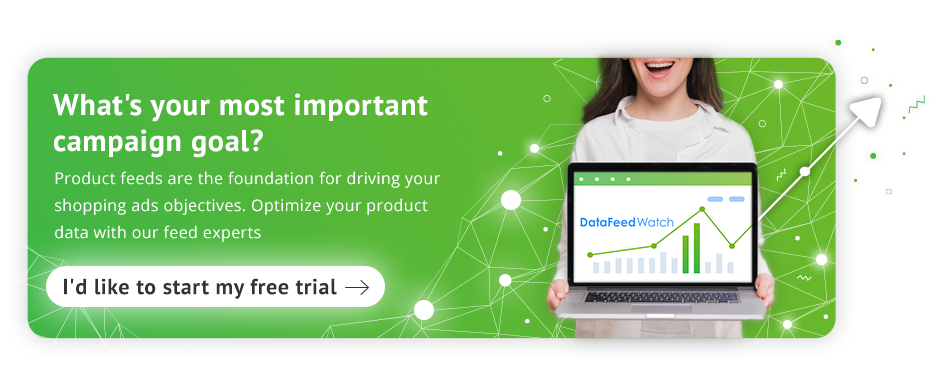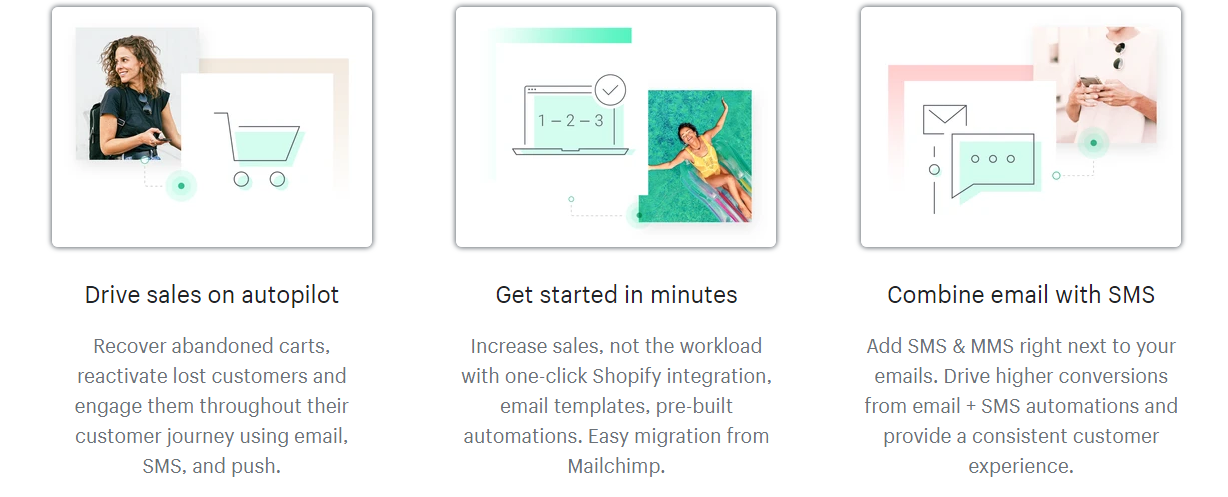ขายบน Shopify ในปี 2021: วิธีการทำงานและจุดเริ่มต้น
เผยแพร่แล้ว: 2022-09-01Shopify คืออะไร?
Shopify เป็นซอฟต์แวร์แบบสมัครสมาชิกเป็นหลัก ซึ่งทำหน้าที่เป็นตะกร้าสินค้า ช่วยให้ลูกค้าที่สมัครรับข้อมูลสามารถตั้งร้านค้าเฉพาะของตนเองเพื่อขายผลิตภัณฑ์ของตนได้
อย่างไรก็ตาม Shopify ยังมีฟังก์ชันการค้าอื่นๆ อีกมากมายที่เสนอให้กับลูกค้า ซึ่งรวมถึง Shopify Point of Sale (POS) ซึ่งช่วยให้สมาชิกสามารถขายในสถานที่ตั้งจริง และหลากหลายรูปแบบเพื่อช่วยสร้างประสบการณ์การช็อปปิ้งที่ใหญ่ขึ้นและดีขึ้น
Shopify นำเสนอคุณสมบัติทางการค้าที่หลากหลาย ตั้งแต่แพ็คเกจพื้นฐานไปจนถึงแพ็คเกจแบบรวมทุกอย่าง แพ็คเกจทั้งหมดเป็นระบบคลาวด์ในรูปแบบของ SaaS (ซอฟต์แวร์เป็นบริการ)
ฉันสามารถขายอะไรได้บ้างบน Shopify
Shopify ให้คุณขายสินค้าได้หลากหลายผ่านซอฟต์แวร์ พวกเขารวมถึง:
- สินค้าหัตถกรรมและวัสดุสิ้นเปลือง
- เสื้อผ้า
- อุปกรณ์ความงามและอุปกรณ์เสริม
- อุปกรณ์กลางแจ้ง
- สินค้าทางกายภาพอื่นๆ
- Ebooks
- กล่องสมัครสมาชิก
- การเป็นสมาชิก (ทางกายภาพหรือดิจิทัล)
- ชั้นเรียนและบทเรียน (ทางกายภาพหรือดิจิทัล)
- ตั๋วสำหรับกิจกรรมและประสบการณ์ (ทางกายภาพหรือดิจิทัล)
เพื่อความเข้าใจที่ดีขึ้นเกี่ยวกับสิ่งที่สามารถขายบน Shopify ได้ คุณสามารถตรวจสอบข้อกำหนดและเงื่อนไขได้
เนื่องจาก Shopify จะเป็นร้านค้าของคุณ คุณจะต้องโปรโมตสิ่งที่คุณขายบนแพลตฟอร์มด้วยตัวเอง ซึ่งหมายความว่าการขายผลิตภัณฑ์บางประเภทอาจง่ายกว่า
โชคดีที่ Shopify ได้จัดทำรายการสินค้ายอดนิยมบนแพลตฟอร์มเพื่อช่วยคุณในการเริ่มต้น
สินค้าใดบ้างที่ไม่สามารถขายบน Shopify ได้?
แม้ว่า Shopify จะมีรายการมากมายเกี่ยวกับสิ่งที่คุณได้รับอนุญาตให้ขายบนแพลตฟอร์ม แต่ก็มีบางรายการที่คุณห้ามไม่ให้ขาย สินค้าที่ Shopify ห้ามคือสินค้าที่ไม่สอดคล้องกับนโยบายการใช้งานที่ยอมรับได้
ซึ่งรวมถึง:
- แอลกอฮอล์
- ยาสูบ บุหรี่ และบุหรี่ไฟฟ้า
- ดอกไม้ไฟ
- อาวุธปืนและอาวุธ
- ย่านศูนย์กลางธุรกิจ
- สกุลเงินในเกมและอะไรก็ตามที่สนับสนุนการพนัน
- ยา
- ตัวทำละลาย
- อะไรก็ตามที่ส่งเสริมการทำร้ายตัวเอง
- อะไรก็ตามที่ส่งเสริมเนื้อหาแสดงความเกลียดชัง
- สินค้าที่ไม่เป็นไปตามระเบียบข้อบังคับเกี่ยวกับโควิด-19 ของ Shopify
- รายการที่อำนวยความสะดวกหรือส่งเสริมกิจกรรมที่ผิดกฎหมาย
- รายการที่ละเมิดทรัพย์สินทางปัญญา
- รายการที่ละเมิดข้อมูลส่วนบุคคลหรือข้อมูลที่เป็นความลับ
- รายการที่มุ่งหลอกลวงหรือส่งมัลแวร์
หากคุณลงรายการสินค้าที่ Shopify ยกเว้น หรือละเมิดนโยบายการใช้งานที่ยอมรับได้
Shopify สามารถลบรายการที่แสดงในรายการได้
บัญชีของคุณอาจถูกระงับหรือยกเลิกหากไซต์ตัดสินใจว่าคุณละเมิดนโยบายของพวกเขา
กลับไปด้านบนหรือ 
ข้อดีและข้อเสียของการขายบน Shopify คืออะไร?
Shopify เป็นหนึ่งในตัวเลือกที่ได้รับความนิยมมากที่สุดในการตั้งร้านค้าเพื่อขายออนไลน์ แต่มันเก่งในด้านไหน และด้านไหนที่มันขาดไป? นี่คือข้อดีและข้อเสียบางประการของ Shopify:
ข้อดี
- คุณสามารถขายได้หลายช่องทาง รวมถึงบางช่องทางที่รู้จักกันเป็นอย่างดี เช่น Amazon, eBay, Facebook และ Instagram
- แพลตฟอร์มนี้รวดเร็วและปลอดภัยสำหรับทั้งผู้ขายและลูกค้า
- ความลึกของคุณสมบัติที่มาพร้อมกับแพ็คเกจพื้นฐานสามารถช่วยให้คุณถูกทาง
- Shopify มาพร้อมกับเครื่องมือทางการตลาดที่จะช่วยให้คุณสังเกตเห็นร้านค้าของคุณ
- การสนับสนุนตลอด 24 ชั่วโมงสามารถช่วยคุณได้ในทุกปัญหาที่อาจเกิดขึ้น
- ร้านค้า Shopify มีตัวเลือกธีมมากมาย และวิธีอื่นๆ ในการปรับแต่งร้านค้าของคุณให้มีเอกลักษณ์เฉพาะสำหรับแบรนด์ของคุณ
- อัตราภาษีบางอย่างจะถูกนำไปใช้โดยอัตโนมัติ (สหภาพยุโรป สหรัฐอเมริกา แคนาดา)
- เทมเพลตและธีมทั้งหมดทำงานบนเดสก์ท็อปและมือถือ
- คุณสามารถสร้างเว็บไซต์ที่มีหลายภาษาได้
- คุณสามารถเพิ่มฟังก์ชันการทำงานของ Shopify ด้วยแอปของบุคคลที่สาม เช่น บริการฟีดข้อมูล
- มีบล็อกในตัว
- มีให้ทดลองใช้ฟรี ดังนั้นคุณสามารถทดสอบว่ามีประโยชน์สำหรับคุณและธุรกิจของคุณเพียงใด
ข้อเสีย
- เว้นแต่คุณจะเลือกใช้การชำระเงินของ Shopify จะมีค่าธรรมเนียมเพิ่มเติมสำหรับการทำธุรกรรม
- ค่าบริการ Shopify อาจเข้าใจได้ยากเนื่องจากค่าธรรมเนียมเพิ่มเติมทั้งหมด
- การตั้งค่าเริ่มต้นอาจใช้เวลานานกว่าที่คุณขายในตลาดซื้อขายโดยตรง
- ค่าใช้จ่ายเพิ่มเติมของแอพสามารถสร้างขึ้นและเพิ่มเป็นค่าธรรมเนียมการสมัครได้อย่างรวดเร็ว
- หากคุณเปลี่ยนธีม การจัดรูปแบบเนื้อหาอาจยุ่งเหยิงและทำให้คุณเสียเวลามาก
- คุณจะเข้าถึงฟีเจอร์ทั้งหมดได้ด้วยแพ็กเกจที่แพงที่สุดเท่านั้น
- ฟังก์ชันการทำงานบางอย่าง เช่น การชำระเงินของ Shopify มีข้อ จำกัด ทางภูมิศาสตร์และไม่ทำงานในบางประเทศ
- ระบบการตลาดเนื้อหาและการตลาดผ่านอีเมลค่อนข้างจำกัด
กลับไปด้านบนหรือ

Shopify แผนการกำหนดราคาและค่าธรรมเนียม
Shopify มีแผนราคาแยก 3 แบบให้ลูกค้าเลือก แผนราคาถูกที่สุดนำเสนอฟีเจอร์พื้นฐานที่สุดของ Shopify ในขณะที่แผนที่แพงที่สุดมีฟีเจอร์ของ Shopify ทั้งหมด คุณควรจำไว้ด้วยว่า Shopify เสนอการทดลองใช้ฟรี ซึ่งรวมถึงฟีเจอร์ทั้งหมดเป็นเวลา 14 วัน
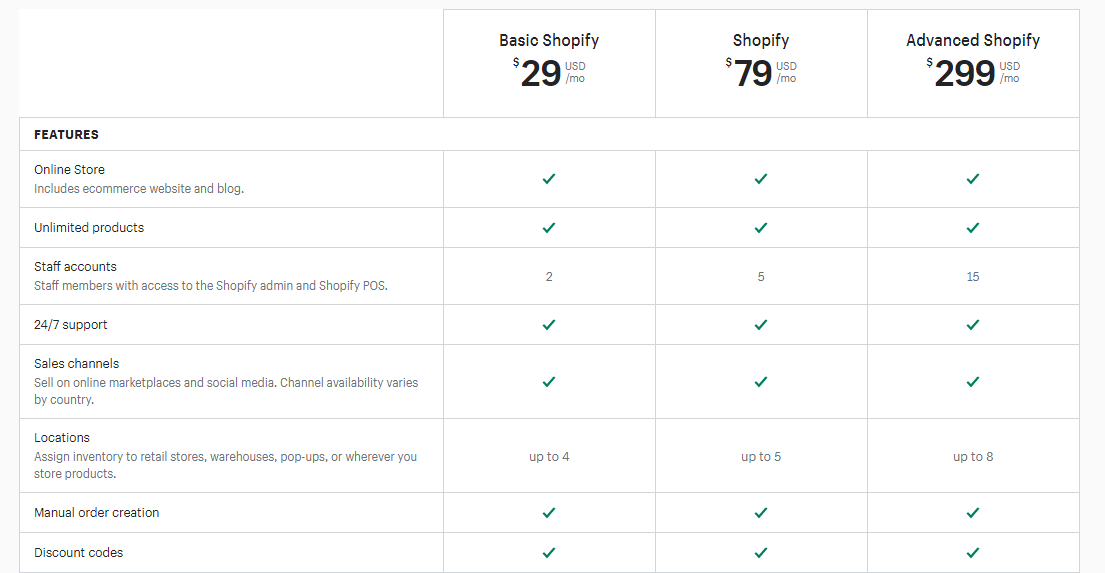 ที่มา: Shopify
ที่มา: Shopify
เมื่อการทดลองใช้ฟรีของคุณสิ้นสุดลง คุณจะถูกย้ายไปยังแผนชำระเงินที่คุณเลือกโดยอัตโนมัติ หากคุณไม่ได้เลือกแผน บัญชีของคุณจะถูกระงับจนกว่าคุณจะเลือกแผนใดแผนหนึ่ง
นี่คือรายละเอียดของแผนทั้งหมดของ Shopify และสิ่งที่พวกเขานำเสนอ:
แผน Shopify ขั้นพื้นฐาน
แผน Shopify ขั้นพื้นฐานมีค่าใช้จ่ายเพียง $29 ต่อเดือน ช่วยให้คุณสร้างร้านค้าออนไลน์และแสดงรายการผลิตภัณฑ์ได้ไม่จำกัดจำนวน รวมถึงบล็อกด้วย ด้านลบ แผน Basic Shopify ไม่อนุญาตให้คุณเข้าถึงรายงาน Shopify และโดเมนระหว่างประเทศ
คุณยังมีบัญชีการดูแลระบบพนักงานน้อยกว่า (2) เมื่อเทียบกับแผนราคาของ Shopify นอกจากนั้น ยังมีค่าธรรมเนียมเพิ่มเติมบางประการ เช่น:
- ค่าธรรมเนียมสำหรับอัตราบัตรเครดิตออนไลน์ในแผนนี้คือ 2.9% + 30c USD
- อัตราบัตรเครดิตด้วยตนเองที่ 2.7% + 0c USD
- มีค่าธรรมเนียมเพิ่มเติม 2% สำหรับการใช้ผู้ให้บริการชำระเงินนอกเหนือจากการชำระเงินของ Shopify
แผน Shopify
แผน Shopify เป็นแผนระดับกลางของ Shopify และมีค่าใช้จ่ายรวม 79 ดอลลาร์ต่อเดือน แผนนี้รวมทุกอย่างแล้วในแผนพื้นฐาน เช่นเดียวกับบัญชีดูแลพนักงานเพิ่มเติม 3 บัญชี (รวมเป็น 5 บัญชี) และการเข้าถึงรายงานระดับมืออาชีพ คุณยังเข้าถึงโดเมนระหว่างประเทศและราคาระหว่างประเทศได้อีกด้วย
นอกเหนือจากนั้นทั้งหมด:
- ค่าธรรมเนียมบัตรเครดิตออนไลน์ยังลดลงเหลือ 2.6% + 30¢ USD
- ค่าธรรมเนียมบัตรเครดิตออฟไลน์ถึง 2.5% + 0c USD
- มีค่าธรรมเนียมเพิ่มเติม 1% สำหรับการใช้ผู้ให้บริการชำระเงินนอกเหนือจากการชำระเงินของ Shopify
แผน Shopify ขั้นสูง
ตัวเลือกที่แพงที่สุดของ Shopify เรียกว่าแผน Shopify ขั้นสูง แผนนี้มีค่าใช้จ่ายทั้งหมด $299 ต่อเดือน และรวมทุกอย่างในแผน Shopify รวมถึงคุณสมบัติเหล่านี้:
- มากถึง 15 บัญชีการบริหารพนักงาน
- ตัวสร้างรายงานขั้นสูง
- อัตราค่าจัดส่งที่คำนวณโดยบุคคลที่สาม
- ส่วนลดค่าขนส่งเพิ่มขึ้นถึง 76%
- ลดอัตราบัตรเครดิตออนไลน์ 2.4% + 30c USD
- ลดอัตราบัตรเครดิตออฟไลน์ 2.4% + 0c USD
- ค่าธรรมเนียมที่ลดลงสำหรับการใช้วิธีการชำระเงินอื่นนอกเหนือจากการชำระเงินของ Shopify (ลดลงเหลือ 0.5%)
กลับไปด้านบนหรือ 
วิธีเริ่มต้นใช้งาน Shopify
การเริ่มต้นใช้งาน Shopify เป็นกระบวนการที่ค่อนข้างง่ายและตรงไปตรงมา และแม้ว่างานอาจดูน่ากลัวหากเป็นสิ่งที่คุณไม่เคยทำมาก่อน แต่ก็สามารถจัดการได้มาก แม้แต่กับคนที่ไม่มีประสบการณ์ ต่อไปนี้คือคู่มือฉบับย่อเพื่อเริ่มต้นใช้งาน Shopify
ลงทะเบียนกับ Shopify
ร้านค้า Shopify ทุกแห่งเริ่มต้นด้วยการลงทะเบียนง่ายๆ ด้วย Shopify กระบวนการลงทะเบียนจะคล้ายกับของแพลตฟอร์มออนไลน์ส่วนใหญ่
- คุณต้องป้อนรายละเอียดพื้นฐาน เช่น ที่ อยู่อีเมล รหัสผ่าน และชื่อร้านค้าของคุณ เมื่อคุณป้อนรายละเอียดเหล่านี้แล้ว การทดลองใช้ฟรี 14 วันของคุณจะเริ่มต้นขึ้น
- ก่อนที่คุณจะเสร็จสิ้นขั้นตอนการลงทะเบียน จะเป็นการดีที่สุดถ้าคุณมีความคิดที่ดีเกี่ยวกับสิ่งที่คุณขาย รวมทั้งแนวคิดที่เป็นรูปธรรมสำหรับชื่อธุรกิจ โลโก้ธุรกิจ และรูปภาพจำนวนมากของผลิตภัณฑ์ของคุณ
- เนื่องจากช่วงทดลองใช้งานฟรีจำกัดอยู่ที่ 14 วัน การมีสิ่งเหล่านี้พร้อมใช้จะช่วยให้คุณได้รับประโยชน์สูงสุดจากช่วงทดลองใช้งานก่อนที่จะหมดอายุ การทำเช่นนี้จะช่วยให้คุณเข้าใจได้ดีขึ้นว่า Shopify เหมาะกับคุณหรือไม่ และแพ็คเกจใดเหมาะสำหรับคุณ
การตั้งค่าร้านค้า Shopify ของคุณ
หลังจากขั้นตอนการลงทะเบียน คุณก็พร้อมที่จะเริ่มตั้งค่าร้านค้าของคุณ สิ่งนี้จะเกี่ยวข้องกับ:
- แสดงรายการผลิตภัณฑ์ของคุณ
- เลือกการจัดส่งของคุณ,
- การตั้งค่าการชำระเงินของคุณ
- และการปรับแต่งใด ๆ ที่คุณตัดสินใจ
การเลือกธีม Shopify ของคุณ
Shopify เป็นที่รู้จักกันดีในด้านการออกแบบที่ใช้งานง่ายและความยืดหยุ่นในแง่ของการปรับเปลี่ยนร้านค้าในแบบของคุณ
ธีมเป็นส่วนสำคัญด้วยการออกแบบสำเร็จรูปหลายร้อยแบบพร้อมให้คุณใช้งานแล้ว และเครื่องมือแก้ไขแบบลากแล้ววางเพื่อสร้างเอกลักษณ์เฉพาะสำหรับคุณและร้านค้าของคุณ
คุณสามารถค้นหาธีม Shopify ทั้งแบบฟรีและแบบชำระเงินได้ ในร้านค้าธีม ในกรณีส่วนใหญ่ ธีมแบบชำระเงินจะช่วยให้แก้ไขได้มากกว่าธีมฟรี อย่างไรก็ตาม นี่ไม่ใช่กฎ ธีมแบบชำระเงินมักจะมีราคาระหว่าง 100-180 ดอลลาร์ต่อธีม
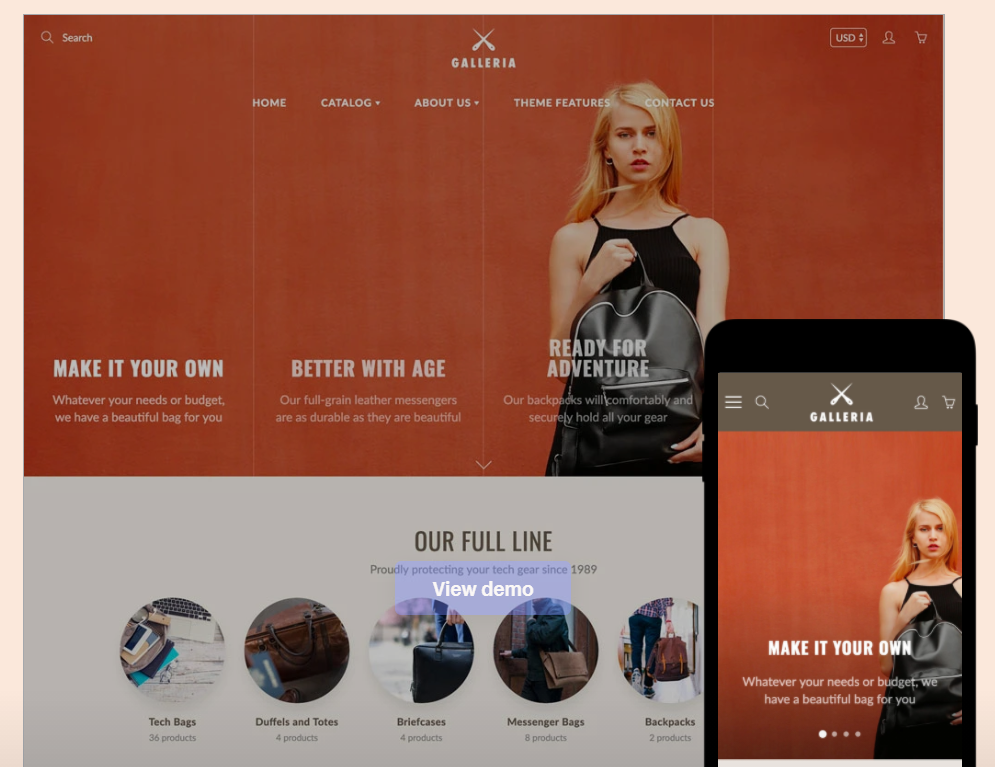 ที่มา: Shopify
ที่มา: Shopify
เมื่อเลือกธีม Shopify ของคุณจากธีมต่างๆ ที่มีให้ดาวน์โหลด คุณควรพิจารณาปัจจัยหลายประการ ได้แก่:
- ธีมนี้ใช้และปรับแต่งได้ง่ายหรือไม่
- ธีมชัดเจนและสะอาดเมื่อดูหรือไม่?
- ธีมนี้เข้ากันได้กับเบราว์เซอร์และอุปกรณ์ต่างๆ หรือไม่
- ธีมเป็นมิตรกับ SEO หรือไม่?
- ธีมตอบสนองหรือไม่?
- ความคิดเห็นของธีมเป็นอย่างไร? มีปัญหาที่เกิดขึ้นซ้ำ ๆ ที่ระบุไว้หรือไม่?
- ผู้สร้างธีมให้การสนับสนุนการใช้งานหรือไม่?
- ธีมที่ดาวน์โหลดมาสามารถปรับให้เป็นแบบส่วนตัวและปรับแต่งได้มากน้อยเพียงใด
ธีม Shopify ที่ยอดเยี่ยมจะมีคุณสมบัติเหล่านี้ทั้งหมด และอาจมากกว่านั้นด้วยซ้ำ การทำให้แน่ใจว่าคุณมีธีมที่ดี คุณจะสามารถเริ่มต้นการขายบน Shopify ได้อย่างสมบูรณ์แบบ
จากนั้น คุณสามารถเพิ่มตราสินค้าของคุณเอง รวมทั้งผลิตภัณฑ์ของคุณ ธีมควรเสริมสิ่งที่คุณกำลังขาย และทำให้ง่ายต่อการเพิ่มประสิทธิภาพแคตตาล็อกผลิตภัณฑ์ของคุณในอนาคต
หากคุณไม่แน่ใจว่าธีมนั้นเหมาะกับแบรนด์ของคุณหรือไม่ คุณสามารถดูตัวอย่างได้เสมอเพื่อช่วยให้คุณทราบถึงความเหมาะสมของธีม
จะค้นหาธีม Shopify ที่เว็บไซต์ใช้ได้อย่างไร
1. ในการค้นหาธีม คุณเพียงแค่ไปที่ร้านค้าธีมและกรองตาม ต้นทุน อุตสาหกรรม หรือ คุณสมบัติ
2. คุณสามารถ จัดเรียงธีม ตาม ความนิยม ราคา หรือ ความใหม่ได้
3. แต่ถ้าคุณต้องการค้นหาธีมเฉพาะที่เว็บไซต์อื่นใช้อยู่ล่ะ คุณอาจเคยเห็นธีมที่สมบูรณ์แบบสำหรับร้านค้าของคุณที่อื่น หรือเพียงแค่คุณชอบธีมของเว็บไซต์อื่นและต้องการลองดู
แต่ไม่ว่าเหตุผลเบื้องหลังความอิจฉาของคุณคืออะไร มีวิธีง่ายๆ สองสามวิธีในการค้นหาคำตอบสำหรับคำถามของคุณ นี่เป็นเพียงบางส่วน:
- ลองใช้เว็บไซต์ เช่น Shopify Theme Detector เว็บไซต์นี้ให้คุณป้อน URL ของเว็บไซต์และรับคำตอบสำหรับคำถามของคุณอย่างรวดเร็ว
- ดาวน์โหลดส่วนขยายเบราว์เซอร์เพื่อตรวจหาธีมสำหรับคุณ
- กด Ctrl + U บน Chrome, Firefox หรือ Microsoft Edge เพื่อดูที่มาของหน้าในหน้าที่เป็นปัญหา
- จากนั้นใช้ find (Ctrl + F) เพื่อค้นหา 'Shopify theme'
วิธีเพิ่มสินค้าไปยังร้านค้า Shopify ของคุณ
เมื่อคุณเลือกธีมได้แล้ว คุณจะเข้าสู่ส่วนหลักของการตั้งค่าร้านค้าใดๆ ก็ได้ โดยเพิ่มผลิตภัณฑ์ของคุณ
หากต้องการเพิ่มสินค้าของคุณบน Shopify ให้ทำตามขั้นตอนเหล่านี้:
- ใช้แถบนำทางทางด้านซ้ายของหน้า เลือก 'ผลิตภัณฑ์'
- เลือก 'เพิ่มสินค้า' ที่ด้านบนขวาของหน้า
- ในหน้าถัดไป ให้กรอกรายละเอียดผลิตภัณฑ์ทั้งหมดของคุณ ตรวจสอบให้แน่ใจว่าคุณใส่คำหลักที่จำเป็นทั้งหมดเมื่อเพิ่มผลิตภัณฑ์ในขั้นตอนนี้
- ตอนนี้คุณสามารถเพิ่มรูปภาพสินค้าของคุณได้ พยายามตรวจสอบให้แน่ใจว่าภาพของคุณชัดเจนและจะเป็นไปตามระเบียบข้อบังคับของช่องทางการขาย
- เมื่อคุณกรอกรายละเอียดทั้งหมดแล้ว ให้คลิก 'บันทึกผลิตภัณฑ์'
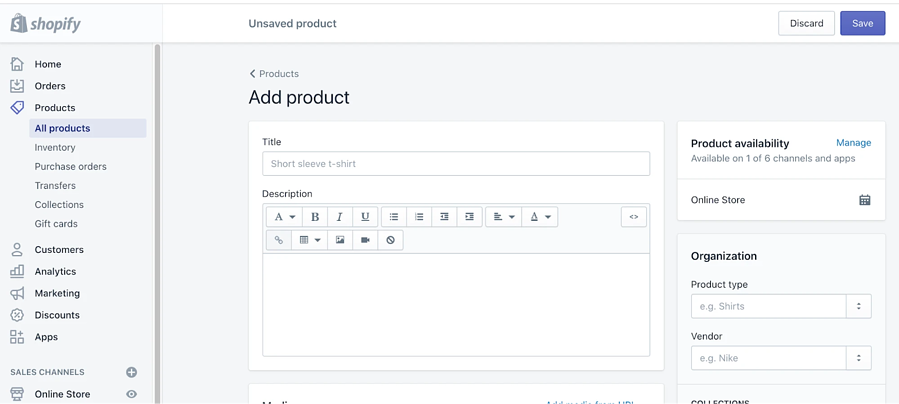
ที่มา: Shopify
คุณสามารถเพิ่มสินค้าไปยัง Shopify ได้โดยใช้วิธีนี้ แต่หากต้องการ คุณยังสามารถทำสำเนาสินค้าหรือแก้ไขสินค้าแทนได้
เมื่อทำซ้ำผลิตภัณฑ์ คุณมีตัวเลือกในการคัดลอกรายละเอียดต่อไปนี้อย่างน้อยหนึ่งรายการ:
- รูปภาพ
- SKU ของ
- ปริมาณสินค้าคงคลัง
- บาร์โค้ด
หากคุณไม่ได้เลือกรายละเอียดใดๆ เหล่านี้ (คุณเลือกที่จะเว้นว่างไว้) รายละเอียดจะว่างเปล่าในผลิตภัณฑ์ที่ซ้ำกัน หากซ้ำกัน รายละเอียดอื่นๆ ทั้งหมดจะถูกคัดลอกจากผลิตภัณฑ์ต้นฉบับ ยกเว้นวิดีโอและโมเดล 3 มิติ
หากคุณต้องการทำซ้ำผลิตภัณฑ์ที่มีอยู่ ให้ทำตามขั้นตอนเหล่านี้:
- คลิกที่ 'ผลิตภัณฑ์' จากนั้น 'ผลิตภัณฑ์ทั้งหมด'
- เลือกผลิตภัณฑ์ที่คุณต้องการทำซ้ำ
- คลิก 'ซ้ำ'
- ป้อนชื่อสำหรับผลิตภัณฑ์ที่ซ้ำกัน จากนั้นคลิก 'ทำซ้ำผลิตภัณฑ์'
- จากนั้นคุณสามารถปรับเปลี่ยนรายละเอียดของสินค้าได้ตามที่คุณเลือก
ผลิตภัณฑ์ที่ซ้ำกันทั้งหมดจะถูกตั้งค่าเป็น 'ฉบับร่าง' โดยอัตโนมัติ ดังนั้นหากคุณต้องการให้ปรากฏในช่องทางการขายของคุณ คุณจะต้องเปลี่ยนสถานะเป็น 'ใช้งานอยู่'
คุณสามารถเลือกได้ว่าต้องการให้สินค้าที่ซ้ำกันอยู่ในช่องทางเดียวกันกับสินค้าเดิมหรือไม่ หากคุณเลือกตัวเลือกนี้ ผลิตภัณฑ์ที่ซ้ำกันอาจถูกเผยแพร่โดยอัตโนมัติ อย่างไรก็ตาม ขึ้นอยู่กับช่องทาง
หากคุณต้องการแก้ไขผลิตภัณฑ์ที่มีอยู่แทน คุณสามารถทำตามขั้นตอนเหล่านี้:
- ไปที่ 'ผลิตภัณฑ์' จากนั้นเลือก 'ผลิตภัณฑ์ทั้งหมด'
- เลือกสินค้าที่ต้องการแก้ไข
- แก้ไขรายละเอียดผลิตภัณฑ์และแก้ไขเพิ่มเติม
- คลิกบันทึก
โปรดทราบว่าการแก้ไขใด ๆ จะมีผลทันที การเปลี่ยนแปลงที่ทำขึ้นยังสามารถเปลี่ยนแปลงรายงานของคุณและทำให้ข้อมูลมีความน่าเชื่อถือน้อยลง
ปรับแต่งการตั้งค่าการจัดส่งของคุณ
การจัดส่งยังมีบทบาทสำคัญในวิธีการขายของคุณบน Shopify ดังนั้น คุณจึงต้องเผื่อเวลาไว้สักนิดเพื่อให้การตั้งค่าการจัดส่งของคุณสมบูรณ์แบบ
ต่อไปนี้คือสิ่งที่คุณต้องพิจารณาเมื่อตัดสินใจเกี่ยวกับการตั้งค่าการจัดส่งของคุณ:
- อัตราค่าจัดส่งและวิธีการจัดส่งของคุณ
- น้ำหนักผลิตภัณฑ์
- การตั้งค่าบรรจุภัณฑ์
อัตราและวิธีการจัดส่ง
เมื่อตัดสินใจเกี่ยวกับอัตราค่าจัดส่งและวิธีการจัดส่งของคุณ คุณควรพิจารณาปัจจัยต่างๆ สองสามประการ
- ประการแรก คุณจำเป็นต้องรู้ว่าคุณจะผ่านค่าจัดส่งทั้งหมดให้กับลูกค้าของคุณหรือไม่ เสนออัตราค่าจัดส่งแบบคงที่เพื่อดูดซับต้นทุนบางส่วน หรือต้นทุนพื้นฐานตามท้องที่ของลูกค้า
- หรือคุณอาจทำการ จัดส่งฟรีสำหรับลูกค้าของคุณ แล้วแต่ละวิธีจะมีผลกระทบต่อธุรกิจของคุณอย่างไร?
การจัดส่งฟรี หมายความว่าคุณจะต้องครอบคลุมค่าจัดส่งทั้งหมด ซึ่งมักจะหมายถึงการขึ้นราคาเล็กน้อยในแง่ของต้นทุนของผลิตภัณฑ์เอง
แม้จะมีการปรับขึ้นราคา แต่โดยทั่วไปแล้วลูกค้ามักจะชอบที่จะจ่ายเงินมากขึ้นสำหรับสินค้าและได้รับการจัดส่งฟรี
อีกทางหนึ่ง คุณสามารถเสนอการจัดส่งฟรีตามมูลค่าการสั่งซื้อที่กำหนดเท่านั้น นี่เป็นเทคนิคทั่วไปที่ผู้ขายหลายรายใช้ เนื่องจากเป็นการชดเชยต้นทุนการจัดส่งด้วยการซื้อเพิ่มเติม
หรือคุณสามารถเรียกเก็บเงินลูกค้าสำหรับค่าขนส่งทั้งหมดได้ อย่างไรก็ตาม การทำเช่นนี้อาจทำให้ค่าจัดส่งไม่สอดคล้องกัน
แม้จะมีข้อเสียนี้ การใช้ค่าจัดส่งตามเวลาจริงช่วยให้ลูกค้าสามารถเลือกรูปแบบการจัดส่งจากบริษัทจัดส่งต่างๆ และรับข้อเสนอที่ดีที่สุดสำหรับตนเอง
- อีกทางเลือกหนึ่งคือ ค่าจัดส่งแบบอัตราคง ที่ ซึ่งคุณจะเรียกเก็บในอัตราเดียวกันสำหรับการจัดส่งทุกครั้ง กุญแจสำคัญในค่าจัดส่งแบบอัตราคงที่คือความสมดุล พยายามอย่าเรียกเก็บเงินมากเกินไปเพื่อขัดขวางลูกค้า แต่อย่าทำให้มันแพงเกินไปสำหรับตัวคุณเองด้วย
กลยุทธ์นี้จะได้ผลดีที่สุดเมื่อคุณขายผลิตภัณฑ์ที่มีขนาดเล็กลงซึ่งมีน้ำหนักและขนาดไม่แตกต่างกันมากนัก
- สุดท้ายแต่ไม่ท้ายสุด คุณสามารถกำหนดการส่งมอบตามท้องที่ โดยคิดค่าใช้จ่ายเพิ่มเติมสำหรับระยะทางที่ไกลกว่า และให้ประโยชน์เพิ่มเติมแก่ผู้ซื้อในท้องถิ่น
การจัดส่งในพื้นที่สามารถช่วยบรรเทาค่าใช้จ่ายในการจัดส่งทั้งหมดภายในพื้นที่หนึ่งสำหรับทั้งลูกค้าและผู้ขาย ในขณะที่ยังสามารถช่วยธุรกิจในท้องถิ่นอื่นๆ ได้หากคุณเสนอให้เรียกเก็บเงิน
น้ำหนักผลิตภัณฑ์
น้ำหนักผลิตภัณฑ์เป็นปัจจัยชี้ขาดอีกประการหนึ่งที่คุณควรพิจารณาเมื่อจัดส่งผลิตภัณฑ์ของคุณ
- ประการแรก คุณควรหาการวัดที่แม่นยำและน้ำหนักของแคตตาล็อกผลิตภัณฑ์ทั้งหมดของคุณ
- จากนั้น ตรวจสอบระยะห่างระหว่างธุรกิจของคุณกับปลายทาง เมื่อคุณมีข้อมูลนี้แล้ว คุณจะมีแนวคิดเกี่ยวกับต้นทุนที่แน่นอนในการจัดส่งแต่ละรายการ
- อาจมีค่าใช้จ่ายเพิ่มเติมสำหรับลูกค้าหรือตัวคุณเอง หากมีการร้องขอการติดตามและ/หรือการประกันภัย
หากคุณกำลังใช้ Shopify ในสหรัฐอเมริกาหรือแคนาดา ผู้ให้บริการจัดส่งจำนวนมากเสนออัตราค่าโดยสารที่ต่อรองไว้ล่วงหน้าในราคาที่ถูกกว่า นอกสหรัฐอเมริกาและแคนาดา คุณจะต้องตรวจสอบผู้ให้บริการแต่ละรายเพื่อหาราคาที่ดีที่สุด
การตั้งค่าบรรจุภัณฑ์
- คุณอาจต้องการให้ลูกค้าของคุณมากกว่าบรรจุภัณฑ์มาตรฐาน ทั้งนี้ขึ้นอยู่กับสิ่งที่คุณขาย บางครั้ง บรรจุภัณฑ์ก็เป็นส่วนหนึ่งของประสบการณ์
Shopify ให้คุณเลือกบรรจุภัณฑ์ แล้วเพิ่มข้อมูลนั้นลงในแพลตฟอร์ม ซึ่งช่วยให้สามารถเพิ่มค่าใช้จ่ายของคุณและคำนวณยอดรวมสำหรับทุกแพ็คเกจที่ส่ง
- หากคุณต้องการเพียงบรรจุภัณฑ์มาตรฐาน คุณสามารถจัดหาได้ฟรีจากบริษัทจัดส่งส่วนใหญ่ รวมทั้ง DHL และ UPS
- นอกเหนือจากความสวยงามของบรรจุภัณฑ์แล้ว คุณยังต้องพิจารณาถึงความสามารถในการใช้งานจริงของ บรรจุภัณฑ์ด้วย หากคุณมีผลิตภัณฑ์ขนาดเล็กที่ไม่ต้องการการป้องกันใดๆ การส่งในซองจดหมายอาจประหยัดกว่า
ในขณะที่สินค้าขนาดใหญ่หรือสินค้าที่ต้องใช้วัสดุเพิ่มเติมในการป้องกันอาจจะส่งในกล่องที่ดีกว่า
คุณสามารถจัดหาวัสดุบรรจุภัณฑ์ที่หลากหลายจากผู้ขายของ Shopify ดังนั้นจึงควรมองหาบริษัทที่มีส่วนลดสำหรับผู้ขาย Shopify รายอื่นๆ อย่างรวดเร็ว
และอย่าลืมว่า พยายามรักษาบรรจุภัณฑ์ให้มีน้ำหนักเบาและเล็กที่สุดเท่าที่จะเป็นไปได้ ในขณะที่ยังคงปกป้องผลิตภัณฑ์ของคุณ ท้ายที่สุดคุณจ่ายทั้งขนาดและน้ำหนัก
การติดตาม ประกัน ศุลกากรและอื่น ๆ
มีสิ่งอื่นๆ ที่คุณต้องพิจารณาเมื่อต้องจัดส่ง
- สิ่งแรกที่ต้องพิจารณาคือ การติดตามและการประกันภัย บริษัทจัดส่งต่างๆ ให้บริการติดตามและประกันภัย ดังนั้นคุณอาจต้องการเพิ่มโดยอัตโนมัติในการขายทุกรายการที่คุณทำ
โดยเฉพาะอย่างยิ่งหากเป็นส่วนหนึ่งของข้อตกลงที่คุณมีอยู่แล้วกับผู้จัดส่งของคุณ หรือคุณสามารถอนุญาตให้ลูกค้าร้องขอและชำระค่าธรรมเนียมเพิ่มเติมเล็กน้อย
การติดตามและการประกันภัยอาจมีประโยชน์อย่างยิ่งเมื่อพูดถึงสินค้าที่มีราคาแพงกว่า หรือผู้ที่เดินทางไกลไปยังจุดหมายปลายทาง ดังนั้นค่าธรรมเนียมเล็กน้อยต่อผลิตภัณฑ์จึงคุ้มค่า
ค่าใช้จ่ายในการติดตามและการประกันภัยแตกต่างกันอย่างมากระหว่างผู้จัดส่ง ดังนั้นอย่าลืมมองไปรอบๆ ก่อนตัดสินใจตกลงกัน
- สิ่งที่ต้องพิจารณาเมื่อจัดส่งก็คือ ศุลกากร แบบฟอร์มศุลกากรและเอกสารประกอบเป็นสิ่งจำเป็นหากคุณจัดส่งไปต่างประเทศ
คุณสามารถรับแบบฟอร์มที่ถูกต้องและข้อมูลทั้งหมดได้จากที่ทำการไปรษณีย์ในพื้นที่ของคุณ แบบฟอร์มยังมีอยู่ใน Shopify หากคุณมีข้อมูลที่จำเป็นอยู่แล้ว
หากถึงกำหนดชำระค่าธรรมเนียมศุลกากรเมื่อพัสดุมาถึงประเทศปลายทาง ลูกค้าจะต้องรับผิดชอบในการชำระเงิน
ดังนั้นจึงเป็นสิ่งสำคัญที่จะต้องทราบสิ่งนี้กับลูกค้าที่ซื้อจากคุณโดยระบุไว้ในหน้านโยบายการจัดส่ง อย่างไรก็ตาม ไม่จำเป็นต้องมีค่าธรรมเนียมกับเอกสารที่ถูกต้องอยู่แล้ว
เคล็ดลับการจัดส่งอื่นๆ
การจัดส่งเป็นพื้นที่ที่ปรับแต่งได้สูงของอีคอมเมิร์ซ ต่อไปนี้คืออีกสองสามวิธีที่คุณสามารถประหยัดเงินหรือเพิ่มประสิทธิภาพการจัดส่งของคุณให้ดียิ่งขึ้น:
- เปิดบัญชีธุรกิจกับผู้จัดส่งของคุณเพื่อรับอัตราค่าจัดส่งและตัวเลือกที่ดีขึ้น
- ใช้บริการ Fulfillment เพื่ออัตราและเวลาในการจัดส่งและการจัดเก็บที่ดีขึ้น
- ใช้ Shopify Shipping เพื่อเร่งกระบวนการติดฉลากของคุณ
- ใช้ Shopify Shipping ในสหรัฐอเมริกาและแคนาดาเพื่อรับประสบการณ์การจัดส่งที่สมบูรณ์ยิ่งขึ้น รวมถึงอัตราที่ดีขึ้นและการรับสินค้าตามคำสั่งซื้อที่ตรงเวลาที่สุด
ตั้งค่าเกตเวย์การชำระเงิน
ลูกค้าชอบที่จะมีความสามารถในการชำระเงินในแบบที่พวกเขาเลือก ไม่เพียงแต่สะดวกสำหรับพวกเขาเท่านั้น แต่ยังช่วยให้พวกเขาไว้วางใจแพลตฟอร์มเพิ่มเติมหากมีวิธีที่พวกเขาต้องการ
Shopify ช่วยให้มั่นใจว่าในฐานะผู้ขาย คุณสามารถให้บริการประเภทนั้นแก่ลูกค้าของคุณ ได้ โดยดำเนินการผ่านการชำระเงินของ Shopify
การชำระเงินของ Shopify ขจัดความจำเป็นสำหรับบุคคลที่สาม ตัวประมวลผลการชำระเงินในตัวช่วยให้คุณหลีกเลี่ยงปัญหาต่าง ๆ ทั้งหมดที่คุณอาจพบโดยใช้บุคคลที่สาม และช่วยให้ลูกค้าชำระเงินในเกือบทุกวิธีที่พวกเขาต้องการ ในสกุลเงินใดก็ได้ที่พวกเขาเลือก
คุณยังสามารถใช้เกตเวย์การชำระเงินของบุคคลที่สาม เช่น Stripe และ PayPal ได้ หากคุณเลือก อย่างไรก็ตาม ผู้ค้าส่วนใหญ่มองว่าเป็นการถอยหลัง
การชำระเงินของ Shopify มีประโยชน์มากมาย รวมถึงไม่มีค่าธรรมเนียมเพิ่มเติมสำหรับค่าคอมมิชชัน และข้อมูลการชำระเงินทั้งหมดมีอยู่ใน Shopify ข้อเสียคือยังไม่มีให้บริการในทุกประเทศ
การชำระเงินของ Shopify ค่อนข้างคุ้มค่า โดยราคาสูงสุดอยู่ ที่ 2.9% + 30c ต่อธุรกรรมในแผน Shopify Basic
ด้วยแผนราคาแพงกว่า ค่าใช้จ่ายจะค่อยๆ ลดลง การใช้การชำระเงินของ Shopify ยังเห็นการยกเว้นค่าธรรมเนียมคอมมิชชัน และการชำระเงินของลูกค้าทั้งหมดสามารถทำได้โดยไม่จำเป็นต้องเปลี่ยนเส้นทาง ทำให้ทุกอย่างปลอดภัยและอยู่ในองค์กร
ในการตั้งค่าการชำระเงินของ Shopify ให้ทำตามขั้นตอนเหล่านี้:
- ไปที่แท็บการตั้งค่าที่มุมล่างซ้ายของแดชบอร์ด แล้วคลิก "การชำระเงิน"
- ให้ข้อมูลที่ร้องขอเกี่ยวกับธุรกิจของคุณ รวมถึงประเภทธุรกิจและที่อยู่
- ถัดไป ป้อนข้อมูลส่วนบุคคลของคุณ รวมทั้งชื่อและวันเดือนปีเกิด
- จากนั้นคุณจะต้องเขียนคำอธิบายสั้นๆ เกี่ยวกับบริการที่คุณมอบให้ในฐานะธุรกิจ ก่อนปิดท้ายด้วยการป้อนรายละเอียดธนาคารของคุณ
ตั้งค่าภาษีการขายของคุณ
ภาษีเป็นหนึ่งในองค์ประกอบที่ซับซ้อนที่สุดในการขายออนไลน์ โดยเฉพาะอย่างยิ่งหากคุณขายในต่างประเทศ โชคดีที่ Shopify สามารถช่วยแก้ไขปัญหาภาษีการขายส่วนใหญ่ให้คุณได้
หากคุณตั้งค่า Shopify ให้จัดการภาษีของคุณโดยอัตโนมัติ คุณจะต้องตรวจสอบให้แน่ใจว่าคุณได้ตรวจสอบอย่างสม่ำเสมอเพื่อให้แน่ใจว่ากฎหมายภาษีเป็นปัจจุบัน
คุณต้องตรวจสอบให้แน่ใจว่าคุณรายงานและยื่นภาษีของคุณต่อรัฐบาลแห่งชาติของคุณ (ประเทศที่ธุรกิจของคุณตั้งอยู่) เนื่องจาก Shopify ไม่ได้ดำเนินการนี้ให้คุณ
นอกจากนี้ ขอแนะนำให้คุณตรวจสอบการคำนวณภาษีทั้งหมดที่ Shopify มอบให้กับนักบัญชีมืออาชีพอีกครั้ง เพื่อให้แน่ใจว่าคุณยื่นทุกอย่างถูกต้อง
การตรวจสอบกฎหมายภาษีการขายในประเทศหรือรัฐของคุณเป็นสิ่งสำคัญเช่นกันเมื่อจัดการภาษี Shopify กฎหมายภาษีขายอาจแตกต่างกันอย่างมากในแต่ละประเทศ (หรือแต่ละรัฐ) ดังนั้นภาษีการขาย Shopify ของคุณจึงอาจแตกต่างกันอย่างมากขึ้นอยู่กับว่าร้านค้าของคุณตั้งอยู่ที่ใด
เพื่อให้ภาษีการขายของคุณสมบูรณ์แบบบน Shopify โดยใช้กฎเหล่านี้:
1. สร้างโซนการจัดส่ง - โซนการ จัดส่งจะบอก Shopify ว่าคุณขายสินค้าที่ใดในโลก
คุณควรสร้างโซนแยกสำหรับแต่ละประเทศและแต่ละรัฐ เนื่องจากสถานที่บางแห่งเรียกเก็บภาษีตามปลายทางของผลิตภัณฑ์
เพื่อสร้างเขตการจัดส่ง :
- ไปที่การตั้งค่าแล้วเลือกการจัดส่ง ก่อนเลือก 'เพิ่มโซนการจัดส่ง'
- จากนั้นให้ตั้งชื่อโซนของคุณอย่างแม่นยำโดยอิงตามตำแหน่งของโซน
2. กำหนดอัตราภาษีของคุณ - ถัดไป คุณต้องกำหนดอัตราภาษีสำหรับแต่ละโซนการจัดส่งของคุณ สามารถทำได้โดยอัตโนมัติผ่าน Shopify

สิ่งที่คุณต้องทำคือ:
- ตรวจสอบให้แน่ใจว่าคุณได้ตั้งค่าที่อยู่บริษัทที่ถูกต้องเพื่อวัตถุประสงค์ด้านภาษี
- จากนั้นไปที่การตั้งค่า > ภาษี ก่อนเพิ่มอัตราภาษีที่จำเป็น
- จากนั้นคุณสามารถตั้งค่าภาษีทั้งหมดให้คำนวณโดยอัตโนมัติตามสถานที่
3. การยกเว้นภาษี - บางรายการในบางพื้นที่อาจได้รับการยกเว้นภาษี หากคุณขายสินค้าที่ได้รับการยกเว้นภาษีใดๆ คุณสามารถสร้างคอลเลกชันผลิตภัณฑ์สำหรับการยกเว้นภาษีได้
ในการสร้างคอลเลกชันสำหรับผลิตภัณฑ์ที่ได้รับการยกเว้นภาษี:
- ไปที่สินค้า > คอลเลกชัน แล้วเลือก 'สร้างคอลเลกชัน'
- จากนั้นคุณต้องตั้งชื่อคอลเล็กชันของคุณก่อนบันทึก
- จากนั้นไปที่การตั้งค่า > ภาษี แล้วเลือกประเทศที่ยกเว้นการเรียกเก็บเงินของคุณ
- หลังจากทำเช่นนี้ เลือก 'การแทนที่ภาษี' จากนั้นเลือก 'เพิ่มการแทนที่ภาษี'
- จากนั้น คุณสามารถเลือกคอลเลกชันที่จะแทนที่เพื่อวัตถุประสงค์ด้านภาษีได้ คอลเลกชันนี้จะถูกคำนวณเป็นการยกเว้นภาษีใน Shopify
คุณยังสามารถดาวน์โหลดปลั๊กอินจำนวนหนึ่ง เช่น TaxJar เพื่อช่วยคุณตรวจสอบภาษีการขายของ Shopify ได้ตลอดทั้งปีภาษี ปลั๊กอินเหล่านี้จะช่วยให้คุณระบุกฎภาษีที่คุณไม่ทราบล่วงหน้าได้ ดังนั้นคุณจะไม่พลาดการยกเว้นใดๆ
เลือกชื่อโดเมนที่ดี
ชื่อโดเมนของคุณคือชื่อใน URL ที่ผู้คนเห็นเมื่อมาที่ร้านของคุณ ซึ่งหมายความว่าจะต้องจดจำและแม่นยำพอที่จะค้นหาได้ ในขณะเดียวกันก็ต้องเกี่ยวข้องกับร้านค้าของคุณและสิ่งที่ขาย
ชื่อโดเมนของคุณจะค่อยๆ กลายเป็นส่วนหนึ่งของเอกลักษณ์แบรนด์ของคุณ ดังนั้นการได้รับชื่อโดเมนที่ถูกต้องจึงเป็นสิ่งสำคัญต่อความสำเร็จของคุณ
ดังนั้นคุณจะเลือกชื่อร้านค้า Shopify ที่สมบูรณ์แบบได้อย่างไร
นี่คือแนวคิดบางประการ:
- ค้นคว้าชื่อโดเมนที่มีอยู่ในปัจจุบัน - โดยการค้นคว้าโดเมนที่มีอยู่ คุณจะได้รับแนวคิดที่ดีขึ้นเกี่ยวกับสิ่งที่คุณกำลังแข่งขันกับ รวมถึงโดเมนที่มีการใช้งานแล้ว
- ใช้ความคิดสร้างสรรค์อย่างชาญฉลาด - การคิดถึงขอบเขตที่ไม่ธรรมดานั้นยอดเยี่ยม เนื่องจากจะช่วยให้คุณโดดเด่นกว่าคนอื่นๆ อย่างไรก็ตามอย่าคิดว่าผิดปกติเกินไป มิฉะนั้น ไม่น่าจะมีใครค้นหาชื่อนี้อีก!
- รวบรวมข้อเสนอแนะ - คุณสามารถถามเพื่อน ครอบครัว หรือเพื่อนร่วมงานได้ แต่ไม่ว่าคุณจะถามใครก็ตาม การได้รับคำแนะนำที่หลากหลายจากคนที่แตกต่างกันก็ไม่ใช่เรื่องเสียหาย คุณไม่มีทางรู้ว่าความคิดที่ดีที่สุดมาจากไหน
- ทดสอบชื่อของคุณ - สำรวจข้อมูลประชากรของคุณทางออนไลน์ ออฟไลน์ หรือทั้งสองช่องทาง พยายามทำความเข้าใจว่าพวกเขาคิดว่าชื่อนี้มีผลหรือไม่ และถ้าไม่ได้จะปรับปรุงได้ที่ไหน นี่อาจเป็นอีกโอกาสหนึ่งที่จะได้รับคำติชมและข้อเสนอแนะเพิ่มเติม
- ลองใช้เครื่องมือสร้างชื่อแบรนด์ - หากคุณติดอยู่กับความคิดสร้างสรรค์ เครื่องสร้างชื่อแบรนด์อาจช่วยผลักดันคุณไปในทิศทางที่ถูกต้อง Shopify ยังมีโปรแกรมสร้างชื่อแบรนด์ของตัวเอง แต่คุณสามารถลองใช้ Oberlo หรือคู่แข่งรายอื่นได้
- รวมคำหลักที่เกี่ยวข้อง - คำหลักมักจะเป็นวิธีที่ผู้คนสะดุดในแบรนด์และผลิตภัณฑ์ ดังนั้นโดเมน URL ที่มีคำหลักที่เกี่ยวข้องจะช่วยให้ร้านค้าของคุณประสบความสำเร็จได้เสมอ
พยายามค้นหาคำหลักที่เกี่ยวข้องอย่างสม่ำเสมอมากที่สุดสำหรับพื้นที่ที่คุณเชี่ยวชาญ เมื่อคุณพบแล้ว การใช้ชื่อเหล่านี้ในชื่อโดเมนของคุณสามารถช่วยดึงดูดกลุ่มผู้เข้าชมของคุณได้โดยไม่ต้องใช้ความพยายามเพียงเล็กน้อยหรือไม่ต้องใช้ความพยายามใดๆ
กลับไปด้านบนหรือ 
วิธีเริ่มขายบน Shopify
ตอนนี้คุณรู้วิธีตั้งค่าร้านค้า Shopify ของคุณแล้ว แต่คุณจะทำยอดขายบนแพลตฟอร์มได้อย่างไร?
ต่อไปนี้คือเคล็ดลับบางประการเกี่ยวกับวิธีเริ่มขายสินค้าของคุณบน Shopify โดยการเข้าถึงกลุ่มเป้าหมายของคุณ
การสร้างการเข้าชมที่เกี่ยวข้องสำหรับร้านค้าของคุณ
ส่วนสำคัญของการขายบน Shopify ให้ประสบความสำเร็จคือการสร้างการเข้าชมที่เกี่ยวข้องสำหรับร้านค้าของคุณ ยิ่งคุณเข้ามาเกี่ยวข้องมากเท่าไหร่ คุณก็ยิ่งมีโอกาสทำยอดขายได้มากเท่านั้น
คุณสามารถสร้างการเข้าชมร้านค้าของคุณได้สองสามวิธี การเข้าชมสามารถสร้างได้ผ่านโซเชียลมีเดีย การอ้างอิง การโฆษณา การตลาดผ่านอีเมล หรือแม้แต่การตลาดทางตรง
วิธีการบางอย่างเหล่านี้จะมีประสิทธิภาพมากกว่าวิธีอื่นๆ สำหรับธุรกิจบางประเภท ดังนั้นโปรดหาข้อมูลให้ดีก่อนที่จะตัดสินใจเลือกสื่อหลักเพื่อกำหนดเป้าหมายลูกค้าของคุณ
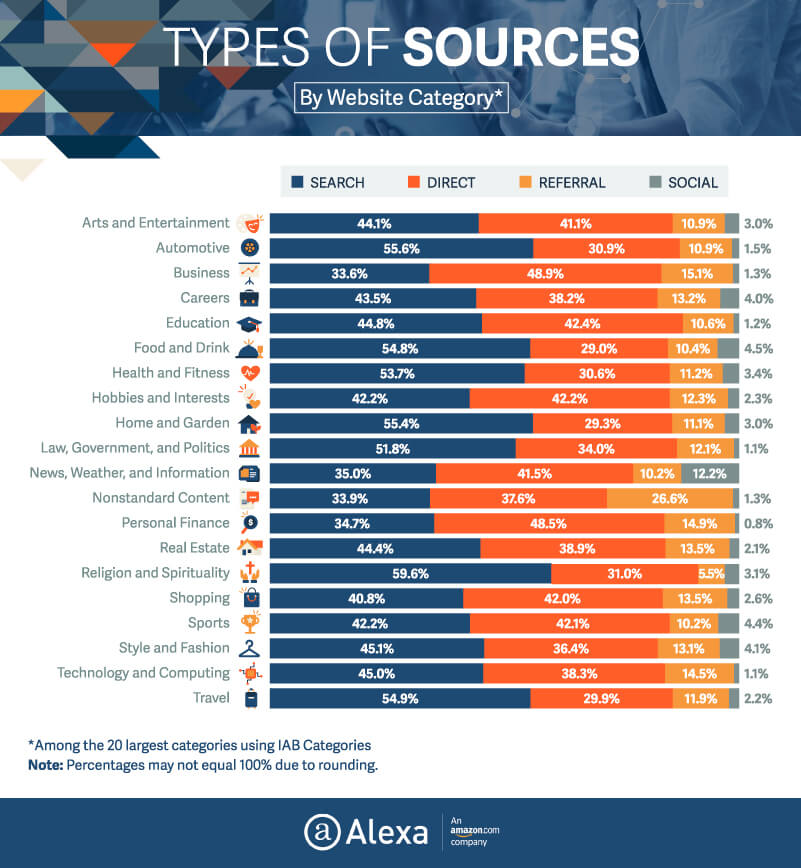
เมื่อตัดสินใจเลือกแนวทางของคุณ คุณควรพิจารณาปัจจัยเหล่านี้ด้วย:
- จำนวนความพยายาม ประสบการณ์ และความสามารถที่คุณต้องการในสาขาเพื่อดำเนินการแนวทางดังกล่าว ตัวอย่างเช่น แคมเปญโฆษณาแบบจ่ายต่อคลิกอาจต้องใช้เวลาและความเชี่ยวชาญมากขึ้นจึงจะเป็นประโยชน์กับคุณ
- ต้นทุนของวิธีการที่คุณตั้งใจจะใช้ มีหลายวิธีในการสร้างการเข้าชมฟรี เช่น ข้อมูลที่แสดงฟรีของ Google Shopping ดังนั้น หากคุณมีงบประมาณจำกัด คุณยังสามารถเข้าถึงตลาดเป้าหมายของคุณได้
- ศักยภาพของแนวทาง มันจะทำกำไรให้คุณได้อย่างไร? และแนวทางของคุณสามารถสร้างการเข้าชมที่เกี่ยวข้องได้มากน้อยเพียงใด
- ไม่ว่าคุณจะมุ่งหวังผลกระทบในระยะสั้นหรือระยะยาว กลวิธีระยะสั้นอาจเห็นผลเร็วขึ้น แต่อาจมีราคาสูงกว่าและจำเป็นต้องบำรุงรักษา กลวิธีระยะยาวจะใช้เวลานานกว่าจะได้ผลในเชิงบวก แต่อาจใช้งบประมาณไม่ได้ทั้งหมดในคราวเดียว และสามารถคงรักษาไว้ได้ในช่วงระยะเวลาหนึ่ง
- ระยะเวลาที่ใช้ในการดำเนินการเพื่อผลตอบแทนจากการลงทุน (ROI) ได้สำเร็จ สามารถวัดได้ในช่วงเวลาใด ๆ ที่คุณเห็นว่าเกี่ยวข้องกับแคมเปญ
วิธีการยอดนิยมในการสร้างการเข้าชมร้านค้า Shopify
หากคุณกำลังมองหาแรงบันดาลใจในการสร้างการเข้าชมร้านค้า Shopify ของคุณ ต่อไปนี้คือแนวคิดบางประการ:
- รายชื่อฟรีของ Google Shopping
- Facebook โปรโมทรายการ
- โฆษณาผลิตภัณฑ์ Instagram
- โปรแกรมอ้างอิง
- แคมเปญการตลาดผ่านอีเมล
- แขกโพสต์
- แคมเปญโฆษณา PPC เช่น โฆษณาแบบข้อความของ Google
- สปอนเซอร์ผลิตภัณฑ์ที่เกี่ยวข้อง แบรนด์ งานกิจกรรม หรือสิ่งอื่นใดที่อาจช่วยได้
แนวทางปฏิบัติ SEO ที่ดีที่สุดสำหรับร้านค้า Shopify
อีกวิธีที่มีประสิทธิภาพในการขายบน Shopify คือการเพิ่มประสิทธิภาพ SEO ของคุณ สามารถทำได้หลายวิธี เช่น
การเพิ่มประสิทธิภาพโครงสร้างเว็บไซต์ของคุณ
โครงสร้างเว็บไซต์ที่ชัดเจนช่วยให้ทั้ง Google และลูกค้าเข้าใจเว็บไซต์ของคุณได้ดีขึ้น
การนำทางที่ง่ายดายจะกระตุ้นให้ผู้ซื้อใช้เวลากับเว็บไซต์ของคุณมากขึ้น ในขณะที่การออกแบบที่เรียบง่ายช่วยให้เครื่องมือค้นหารวบรวมข้อมูลผ่านหน้าเว็บของคุณ
พยายามให้แน่ใจว่าใช้เวลาเพียง 2-4 คลิกเพื่อเข้าถึงรายการที่ต้องการ ตัวอย่างนี้อาจเป็นการมีหน้าแรกที่นำคุณไปสู่หมวดหมู่และหน้าผลิตภัณฑ์จากที่นั่น
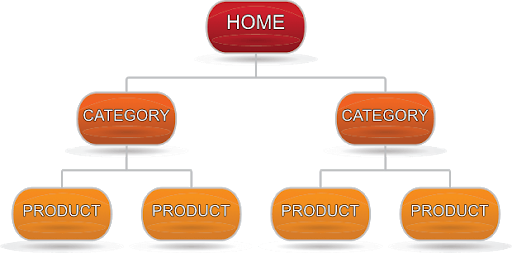
ที่มา: OptinMonster
การสร้างประสบการณ์เว็บไซต์ที่ดี
อีกปัจจัยที่สามารถช่วย SEO ของคุณได้คือการสร้างประสบการณ์เว็บไซต์ที่ดี
ด้วยเหตุนี้ เราหมายถึงการสร้างเว็บไซต์ที่สวยงามน่าพึงพอใจซึ่งโหลดได้รวดเร็วและตอบสนองได้ดีในทุกอุปกรณ์
คุณควรพยายามหลีกเลี่ยงความยุ่งเหยิง เนื่องจากจะทำให้ลูกค้าหาทางไปรอบๆ ไซต์ของคุณได้ยาก
ดำเนินการวิจัยและกำหนดเป้าหมายคำหลักที่มีประสิทธิภาพ
การวิจัยคำหลักและการกำหนดเป้าหมายเป็นส่วนที่สำคัญที่สุดของ SEO ในการสร้างหน้าผลิตภัณฑ์ที่สมบูรณ์แบบเพื่อดึงดูดลูกค้า คุณต้องใช้ภาษาที่สมบูรณ์แบบ
คุณสามารถค้นหาถ้อยคำที่เหมาะสมที่สุดสำหรับชื่อและคำอธิบายของคุณโดยทำการวิจัยคำหลัก
การวิจัยสามารถทำได้โดยใช้เครื่องมือวิจัยคำสำคัญทั้งแบบฟรีและมีค่าใช้จ่าย คุณยังสามารถลองเอาตัวเองเข้าไปอยู่ในรองเท้าของผู้ซื้อ แล้วสร้างบุคลิกของผู้ซื้อจากสิ่งที่คุณค้นพบ
สิ่งนี้จะช่วยให้คุณมีความคิดที่ดีขึ้นว่าลูกค้าของคุณกำลังมองหาอะไร
การสร้างหน้าผลิตภัณฑ์ที่สมบูรณ์แบบ
เมื่อคุณมีคำหลักที่สมบูรณ์แบบแล้ว คุณสามารถดำเนินการปรับปรุงสิ่งต่างๆ เพิ่มเติมได้ด้วยการเพิ่มประสิทธิภาพหน้าผลิตภัณฑ์ของคุณ
ซึ่งสามารถทำได้โดยให้เลย์เอาต์ที่อ่านง่าย คุณยังสามารถเพิ่มผลกระทบของคำหลักในรายชื่อของคุณได้โดยการสั่งซื้อด้วยวิธีเฉพาะ ซึ่งขึ้นอยู่กับผลิตภัณฑ์ที่คุณขาย
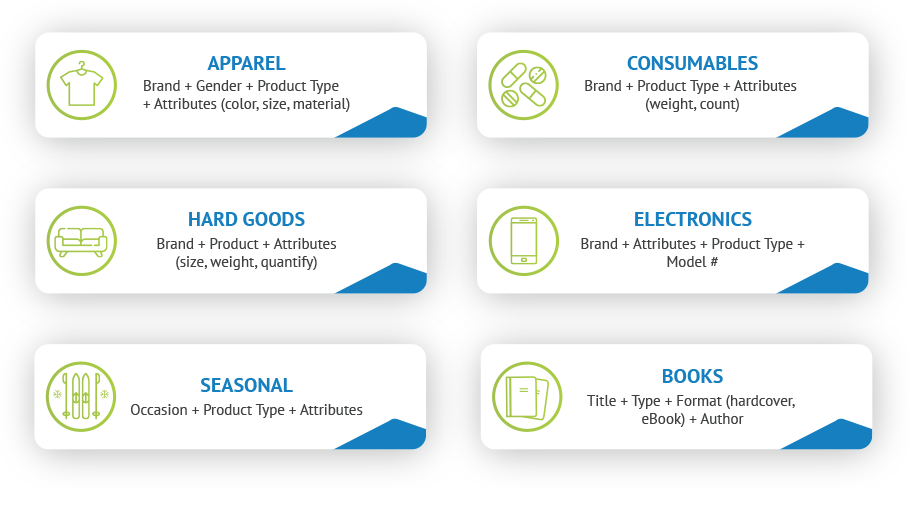 การใช้เนื้อหาและการตลาดโซเชียลมีเดีย
การใช้เนื้อหาและการตลาดโซเชียลมีเดีย
เช่นเดียวกับสำเนาในชื่อและคำอธิบาย คุณยังสามารถใช้ส่วนอื่นๆ ของการตลาดเนื้อหาเพื่อปรับปรุง SEO ของคุณ
การขยายงานเพื่อรับลิงก์ย้อนกลับเป็นเพียงวิธีหนึ่งในการดึงดูดผู้เยี่ยมชมเว็บไซต์ของคุณให้มากขึ้น แต่คุณยังสามารถลองใช้ผู้มีอิทธิพลในอุตสาหกรรมหรือเนื้อหาโซเชียลมีเดียเพื่อสร้างช่องทางให้ลูกค้าเข้ามา
การใช้เครื่องมือ SEO และทำการทดสอบเป็นประจำ
เครื่องมือ SEO เป็นวิธีที่ยอดเยี่ยมในการตรวจสอบว่าเว็บไซต์ของคุณทำงานเป็นอย่างไร และสิ่งใดที่ควรปรับปรุง คุณยังสามารถตรวจสอบข้อมูล และทำการทดสอบ A/B เพื่อให้แน่ใจว่าคุณกำลังปรับปรุงและติดตามเว็บไซต์ของคุณอยู่เสมอ
นี่เป็นเพียงตัวอย่างเล็กๆ น้อยๆ ของเครื่องมือ SEO ที่ยอดเยี่ยมที่สามารถช่วยให้คุณติดตามการเพิ่มประสิทธิภาพ SEO ของคุณได้:
- ยีสต์
- SEMrush
- AHrefs
- SmartSEO
- ปลั๊กอินSEO
- Google Analytics
- คอนโซลการค้นหาของ Google
กระจายสินค้าของคุณผ่านช่องทางการขายเพิ่มเติมและตลาดกลาง
การขายในหลายแพลตฟอร์มสามารถช่วยเพิ่มยอดขาย Shopify ของคุณได้ เนื่องจากผลิตภัณฑ์ของคุณจะปรากฏต่อผู้มีโอกาสเป็นลูกค้ามากขึ้นในช่องทางที่พวกเขาเลือก
ด้วยการเชื่อมต่อช่องทางการขายของคุณกับ Shopify คุณสามารถติดตามรายการสินค้าและคำสั่งซื้อทั้งหมดของคุณได้ในที่เดียว ทำให้การกระจายมวลง่ายขึ้น เร็วขึ้น และมีประสิทธิภาพมากขึ้น
ต่อไปนี้คือช่องทางยอดนิยมบางส่วนในการขายสินค้าของคุณผ่าน Shopify และวิธีเชื่อมโยงกับร้านค้าของคุณ:
ขายใน Amazon กับ Shopify
ในการเชื่อมต่อ Shopify กับ Amazon คุณต้องมีบัญชีผู้ขายมืออาชีพใน Amazon Seller Central ก่อน จากนั้น สิ่งที่คุณต้องทำคือติดตั้งแอป Amazon บน Shopify และคุณพร้อมที่จะเชื่อมต่อทั้งสองแพลตฟอร์ม
เมื่อคุณติดตั้งแอปแล้ว คุณจะสามารถซิงค์สินค้าคงคลังทั้งหมดของคุณและจัดการทุกอย่างผ่าน Shopify
ซึ่งรวมถึงคำสั่งซื้อและรายการทั้งหมดของคุณ You can complete the setup by following these steps:
- From Shopify admin, select the '+' icon next to sales channels
- Next, click 'Amazon' and then select 'add channel'
- Then select 'Connect to Amazon'
- You then need to follow the prompts to allow information to be shared between your Shopify and Amazon accounts. After following these prompts, you will be redirected back to Shopify admin.
- Lastly, go to your user permissions in Amazon seller central and confirm developer access for Shopify.
Amazon is a great way to sell your products, as it is the marketplace that many customers around the world choose as their primary shopping platform, with many beginning their search for products there.
Once you have everything set up, you will have access to a wealth of new customers.
Sell on Facebook and Instagram with Shopify
Social media platforms are an increasingly popular way of selling products online. However, it may be challenging to manage all your social media commerce all at once.
That's where Shopify comes in. By connecting your Facebook and Instagram with Shopify, you can sync all your products and listings, and manage them all in one place. One channel gives you easy access to Facebook marketing, Facebook shop, and Instagram shopping.
To connect the two platforms, you first need to have Facebook business manager set up .
Once this is done, you can set up the Facebook channel by following these simple steps:
- From Shopify admin, select the '+' symbol, next to sales channels
- Then select the '+' next to Facebook and click 'update sales channel'
- After that, click 'start set up' on the feature you want to install and then click 'connect account'
- You will then be required to sign in to Facebook and connect the necessary Facebook assets for your desired features
- Lastly, accept the terms and conditions before clicking 'finish set up'
Sell on Google channels with Shopify
To connect Google channels, such as Google Shopping with Shopify, you will need a Google Merchant Center account at the minimum.
For full access to all campaign types, you will also need to connect to a Google Ads account.
To set up a Google channel on Shopify, follow these steps:
- From Shopify admin, select 'sales channels' and then 'Google'
- Next, select 'Connect Google account' before clicking on your desired Google account. You will also need to allow Shopify access to your Google account information.
- After that, you can review the setup requirements for your store. Make any changes you deem necessary.
- Following that, go to Google, then Overview. Select 'get started' for one of the program options (free listings, marketing, or product feed).
- Finally, link your desired merchant center account from the drop-down menu.
Install Shopify apps to increase sales
One of the most useful features of Shopify is the number of apps available to install. Apps on Shopify help to bring new functionalities to the table, allowing vendors to take their stores to the next level.
So what are the best Shopify apps to increase sales?
Here are some free and paid options to enhance your Shopify store.
Free Shopify apps
- Sales notification
This free app allows you to encourage purchases through notifications. Notifications can help to highlight the popularity of a product to customers, and therefore create a sense of urgency.
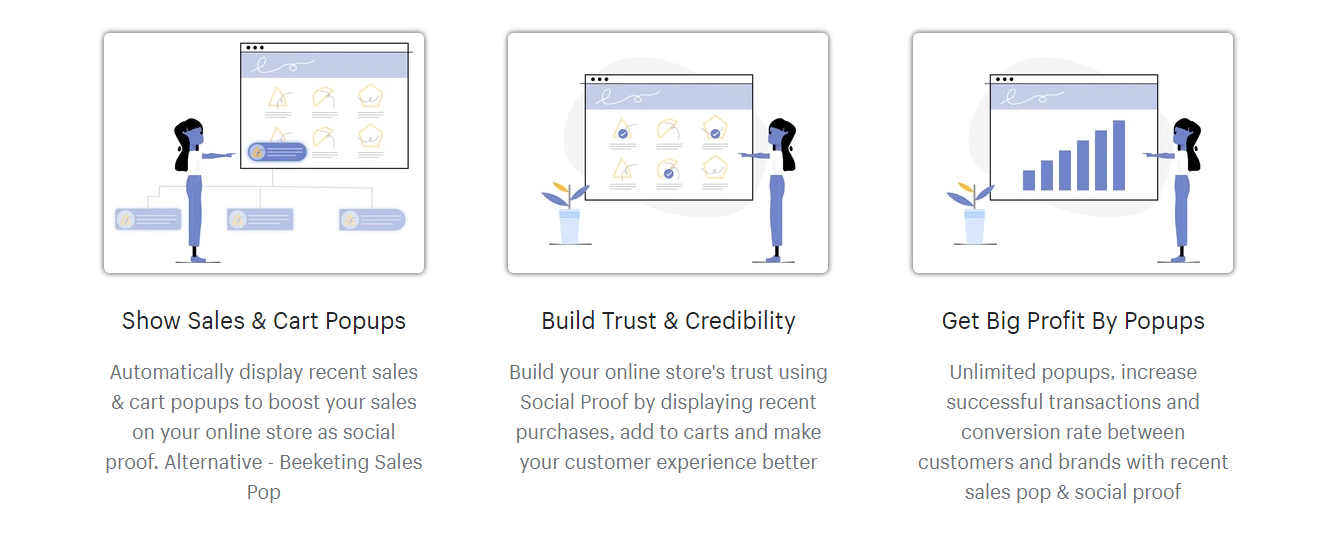
- Ominsend
Omnisend takes email marketing to the next level. The email marketing tool allows you to send relevant emails to customers across multiple channels, from Facebook to Amazon. The smart segmentation used by the app ensures your email automation is targeted based on the customer's own shopping trends, behaviors, and existing data.
- Oberlo
Oberlo is a marketplace of suppliers. The platform allows you to purchase and directly import products into your Shopify store from suppliers around the world.
Then, when you receive an order, you can fulfill it directly through the Oberlo supplier.
Thus, no need for storage fees, shipping, or packaging costs.
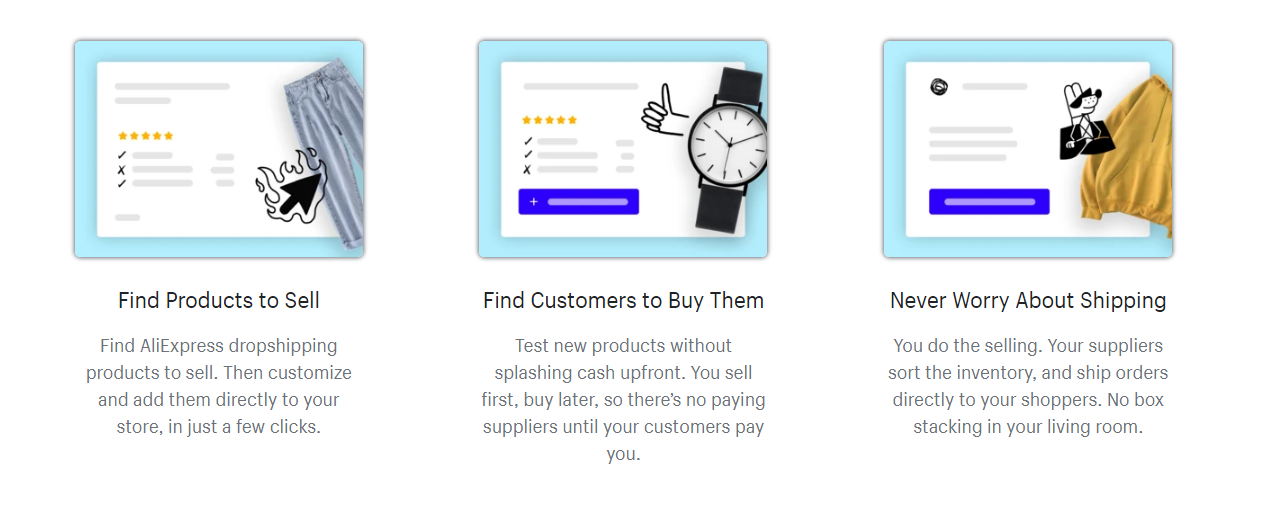
- Jebbit
Jebbit is a unique app that lets you create customized product quizzes for your customers to engage with. These quizzes can be used in a number of ways, but generally serve the purpose of allowing you to learn more about your customers, to enhance their experience when shopping with you.
For example, you can create shoppable quizzes to help provide customers with more accurate product suggestions and therefore increase sales. Alternatively, you can conduct a survey to collect feedback from an event you have run or a product line you previously released.
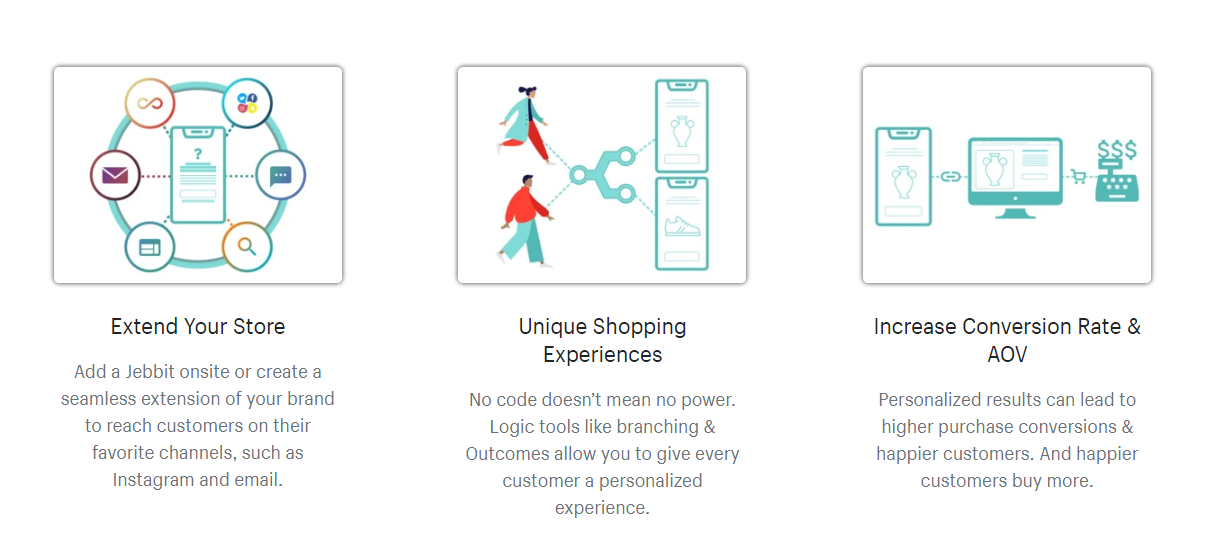
- Advoz
Advoz is the perfect app for those looking for assistance with their social media marketing. The app gives you access to certified professionals who can assist you with campaigns across multiple social media platforms.
These campaigns will help to funnel traffic to your store and improve your sales. However, you will still need a weekly ad budget, plus a Facebook business account for the app to work. You also need to ensure you have a product catalog on Facebook too.
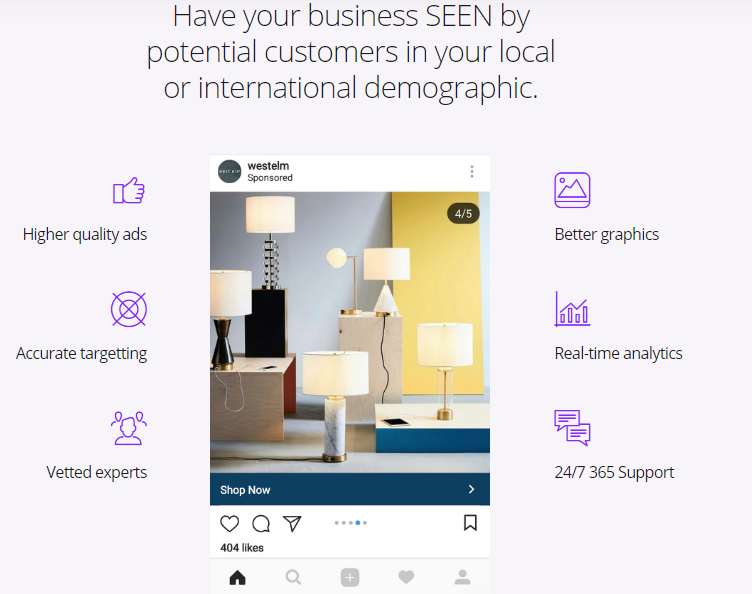
Paid Shopify apps
- Price Watch by DataFeedWatch
Price Watch is a handy tool that allows you to stay on top of your competitors prices. This app lets you automatically adjust your price based on a number of parameters, such as cheapest competitor, or 2nd cheapest competitor
By doing so, it allows you to continually have competitive pricing in your market sector.
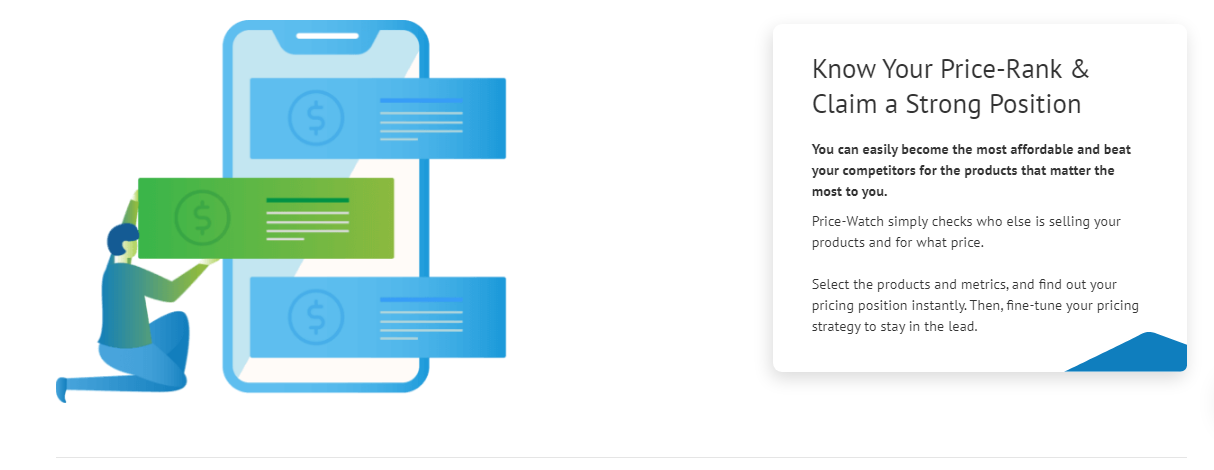
- ตัวติดตามผลกำไร BeProfit
แอ พ BeProfit Profit Tracker ใช้ประโยชน์จากพลังของระบบอัตโนมัติและอัลกอริธึมเพื่อให้คุณคำนวณอัตรากำไรได้อย่างแม่นยำที่สุด - เริ่มต้นที่เพียง $ 20 ต่อเดือน
ขั้นแรก การผสานรวมจะดึงข้อมูลจากแหล่งที่มามากมาย (รวมถึงร้านค้า แพลตฟอร์มโฆษณาของคุณ และอื่นๆ) เพื่อให้คุณสามารถควบคุมข้อมูลธุรกิจของคุณได้อย่างเต็มที่ จากนั้น BeProfit จะเปลี่ยนข้อมูลที่ซับซ้อนทั้งหมดให้เป็นกราฟและรายงานที่เข้าใจง่าย เพื่อให้คุณสามารถติดตามค่าโฆษณา, COGS, การจัดส่ง และแง่มุมอื่นๆ ของร้านค้าออนไลน์ของคุณได้
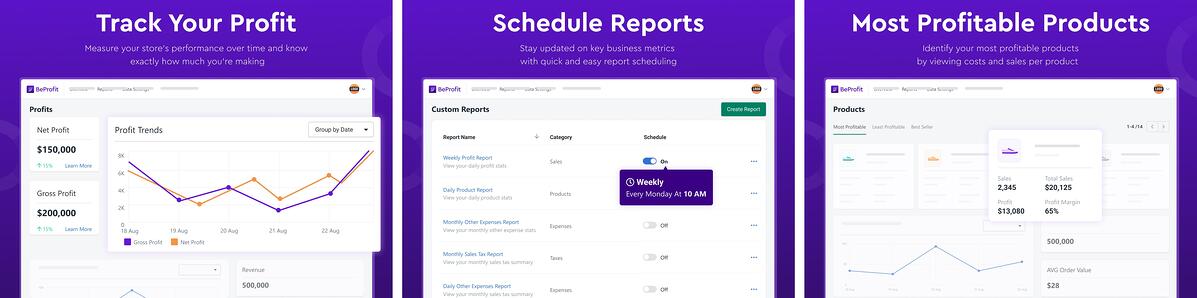
- ลูกอมอ้างอิง
Referral Candy ช่วยให้คุณมอบรางวัลให้กับลูกค้าที่แนะนำเพื่อนมาที่ธุรกิจของคุณ ด้วยเงินเพียง $49 ต่อเดือน คุณสามารถเสนอรางวัลตามที่คุณต้องการด้วยการจัดส่งอัตโนมัติและการติดตามผู้อ้างอิง
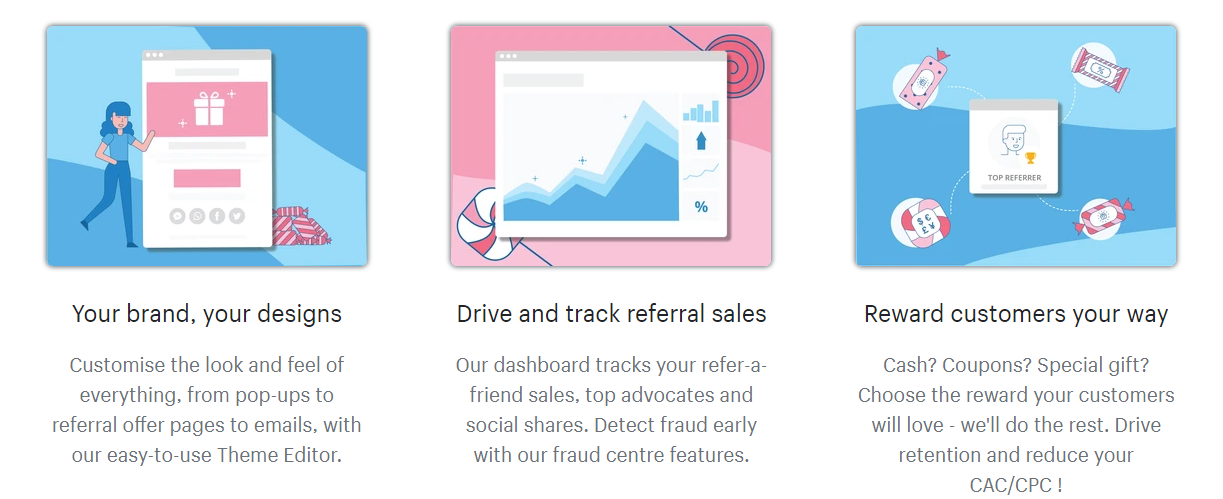
- เสียบปลั๊ก SEO
Plug In SEO ช่วยให้คุณแก้ไขปัญหา SEO และเพิ่มการเข้าชมร้านค้าของคุณ แอปเวอร์ชันฟรีมีฟีเจอร์มากมาย เช่น การตรวจสอบชื่อและคำอธิบายของคุณโดยอัตโนมัติ
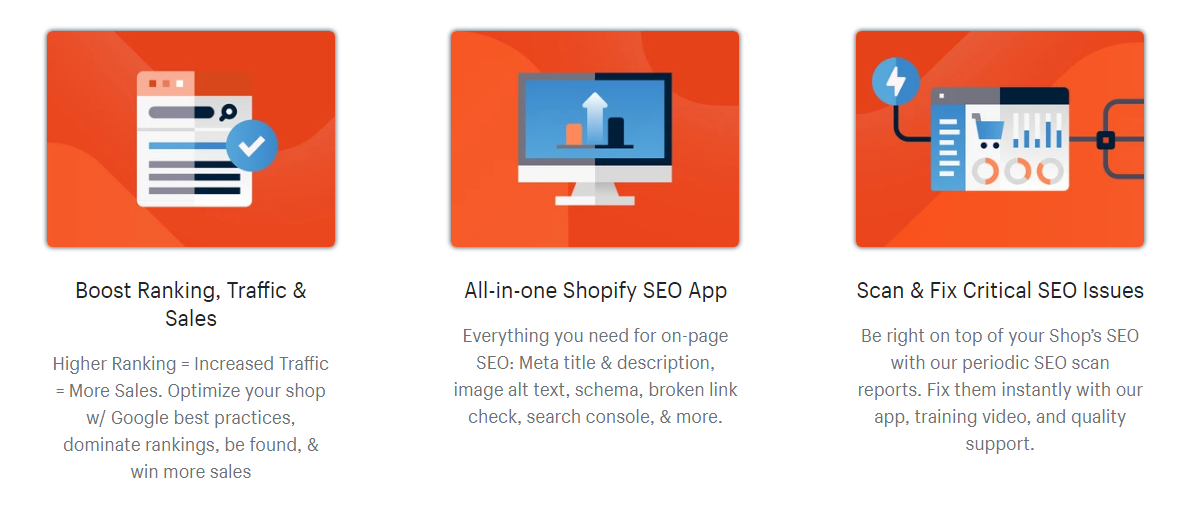
อย่างไรก็ตาม แอปแบบชำระเงินได้เพิ่มคุณสมบัติเพิ่มเติมให้กับคลังแสงของคุณ รวมถึง SEO หลายภาษาและการแก้ไขจำนวนมาก รุ่นที่จ่ายเพียง $20 ต่อเดือน
- เชือกผูกรองเท้า
แอพนี้เหมาะสำหรับแคมเปญโฆษณาที่กำหนดเป้าหมายซ้ำอัตโนมัติ แอปนี้มุ่งเป้าไปที่ลูกค้าที่เคยแสดงความสนใจในผลิตภัณฑ์ของคุณ ตลอดวงจรชีวิตของลูกค้าทั้งหมด เชือกผูกรองเท้าจะคืนเงินให้คุณ 249 เหรียญต่อเดือนสำหรับร้านค้าที่มีการเข้าชม 15,000 รายต่อเดือน
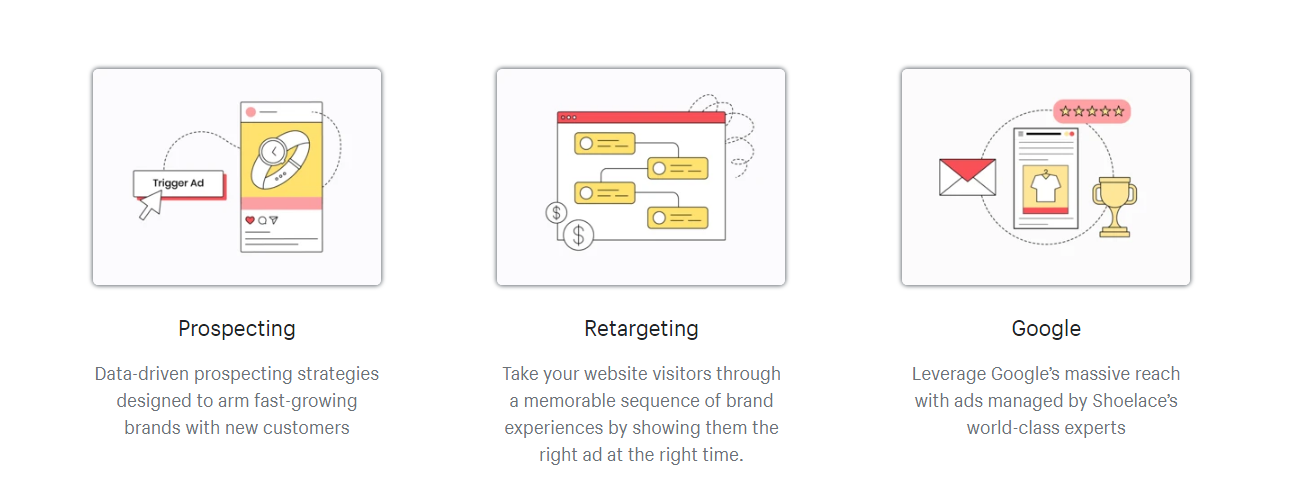
- Instafeed
Instafeed เป็นเครื่องมือในอุดมคติหากคุณตั้งเป้าที่จะขายบน Instagram แอพอนุญาตให้คุณเผยแพร่ฟีด Instagram แบบกำหนดเองบนร้านค้า Shopify ของคุณ ช่วยให้คุณสามารถแสดงเนื้อหา Instagram ที่ผู้ใช้สร้างขึ้นหรือฟีดของคุณเอง Instafeed มีให้บริการในแผนบริการฟรี แต่สำหรับคุณสมบัติทั้งหมด แอพมีราคา $9.99 ต่อเดือน
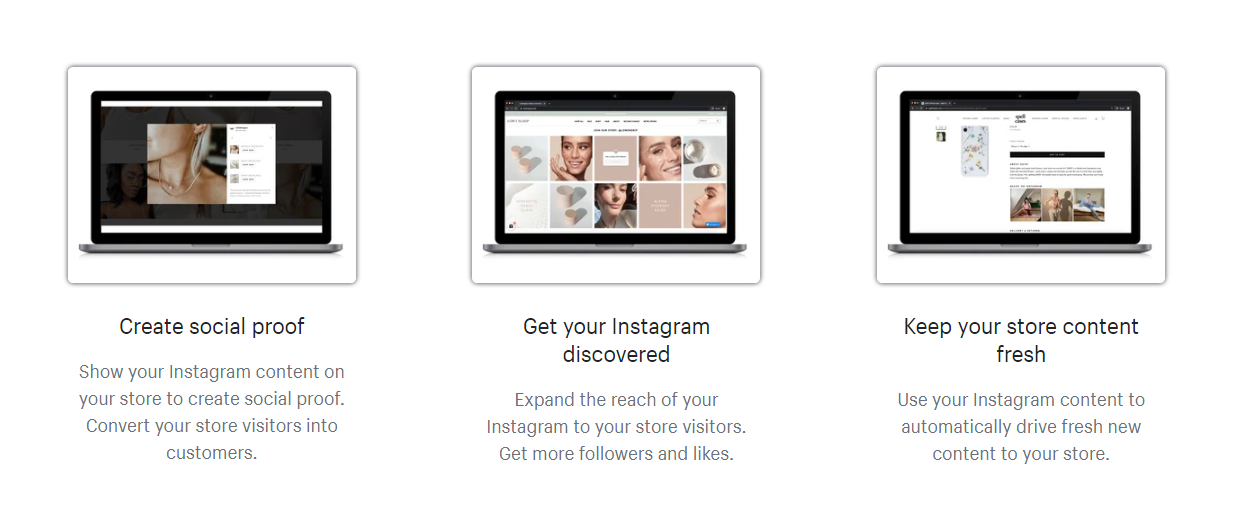
- ภาพสังคม
Socialphotos เป็นอีกหนึ่งแอพที่ใช้โซเชียลมีเดียที่มีประโยชน์มากสำหรับ Shopify แอพรวบรวมภาพถ่ายแบบเรียลไทม์ของผลิตภัณฑ์ของคุณที่ซื้อโดยลูกค้าของคุณบนโซเชียลมีเดีย
จากนั้นจะสร้างหลักฐานทางสังคมเกี่ยวกับคุณภาพของผลิตภัณฑ์ของคุณโดยแสดงบทวิจารณ์ภาพเหล่านี้ในร้านค้าของคุณ Socialphotos มีราคาอยู่ระหว่าง 10 ถึง 50 ดอลลาร์ต่อเดือน เป็นเครื่องมือในอุดมคติในการสร้างความไว้วางใจจากลูกค้าผ่านผู้ซื้อที่ภักดีรายอื่นของคุณ
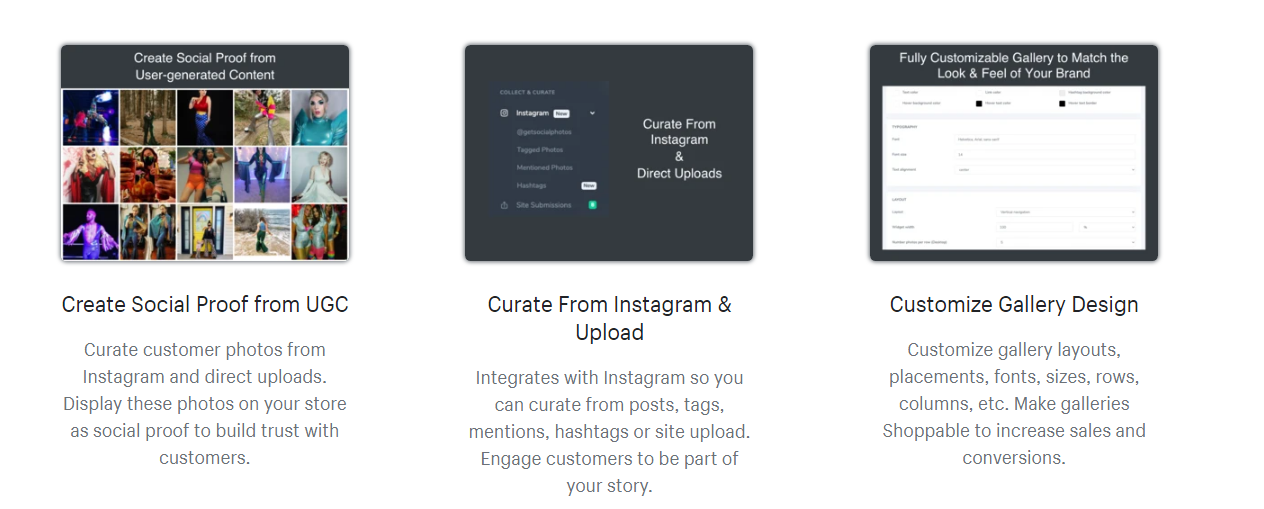
กลับไปด้านบนหรือ 
ติดตามประสิทธิภาพของร้านค้า Shopify ของคุณ
การวัดความสำเร็จของร้านค้า Shopify ของคุณเป็นสิ่งสำคัญ คุณสามารถใช้การทดสอบ A/B เพื่อหาวิธีปรับปรุงยอดขายในอนาคตและเพิ่มผลกำไรของคุณได้โดยใช้การวัดเชิงปริมาณ
เมตริกประสิทธิภาพของร้านค้า Shopify ส่วนใหญ่สามารถดูได้ผ่านแดชบอร์ดภาพรวมของ Shopify แดชบอร์ดจะแสดงยอดขายหลัก ข้อมูลผู้เข้าชม และคำสั่งซื้อสำหรับช่วงวันที่และช่องทางที่คุณเลือก คุณยังสามารถเปรียบเทียบประสิทธิภาพของช่องทาง ตรวจสอบมูลค่าการสั่งซื้อโดยเฉลี่ย และแม้กระทั่งดูว่าภูมิภาคใดให้ยอดขายแก่คุณมากที่สุด
หากคุณต้องการเปลี่ยนแปลงวันที่ของตัวชี้วัดที่ปรากฏบนแดชบอร์ดของคุณ ให้ทำตามขั้นตอนเหล่านี้:
- จาก Shopify admin ให้ไปที่ Analytics จากนั้นไปที่ Dashboard
- - หากคุณต้องการดูช่วงวันที่อื่น (ตรงข้ามกับข้อมูลมาตรฐานที่แสดง) ให้คลิกเมนูวันที่และเลือกช่วงวันที่ที่คุณต้องการ คุณยังสามารถเลือกช่วงที่ตั้งไว้ล่วงหน้าได้อีกด้วย - หากคุณต้องการดูการเปรียบเทียบภายในช่วงวันที่ ให้เลือก 'เปรียบเทียบกับวันที่ก่อนหน้า' และป้อนวันที่ที่คุณต้องการเปรียบเทียบ
- หลังจากที่คุณเลือกพารามิเตอร์แล้ว ให้คลิกใช้

คำถามที่พบบ่อยเกี่ยวกับ Shopify
Shopify ราคาเท่าไหร่?
ค่าใช้จ่ายของ Shopify แตกต่างกันไปตามแผนการชำระเงินที่คุณเลือก และปริมาณการขาย ราคาพื้นฐานมีตั้งแต่ $29 ต่อเดือนสำหรับแพ็คเกจพื้นฐาน ไปจนถึง $299 ต่อเดือนสำหรับแพ็คเกจ Advanced Shopify
ฉันจะรับชื่อโดเมนของตัวเองกับ Shopify ได้อย่างไร
คุณสามารถรับชื่อโดเมนของคุณเองด้วย Shopify โดยการซื้อผ่านส่วนโดเมนของร้านค้าออนไลน์ของ Shopify
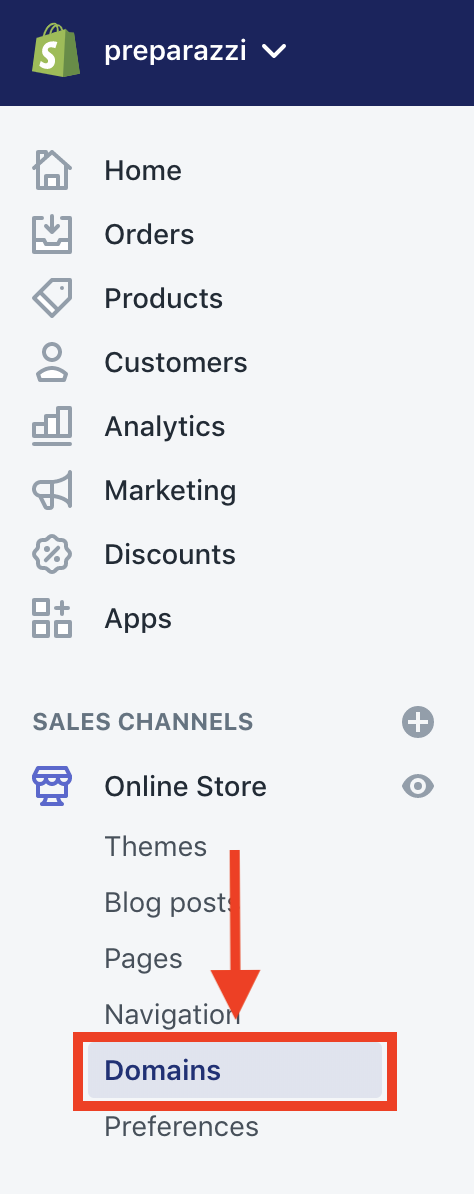 ที่มา: Maisieai
ที่มา: Maisieai
ฉันจะเปลี่ยนชื่อร้านค้า Shopify ของฉันได้อย่างไร
คุณสามารถเปลี่ยนชื่อร้านค้า Shopify ของคุณได้โดยไปที่ส่วนทั่วไปของการตั้งค่าร้านค้าของคุณ คุณจะเห็นชื่อร้านของคุณ เพียงป้อนชื่อใหม่และบันทึก
ฉันจะเพิ่มสินค้าใน Shopify ได้อย่างไร
ในการเพิ่มสินค้าไปยังร้านค้า Shopify ให้ทำตามขั้นตอนเหล่านี้:
- ที่ด้านซ้ายของหน้า ให้เลือก 'ผลิตภัณฑ์'
- เลือก 'เพิ่มสินค้า' ที่ด้านบนขวา
- ในหน้าถัดไป ให้กรอกรายละเอียดผลิตภัณฑ์ทั้งหมดของคุณ
- ถัดไป เพิ่มรูปภาพผลิตภัณฑ์ของคุณ
- เมื่อคุณกรอกรายละเอียดทั้งหมดแล้ว ให้คลิก 'บันทึกผลิตภัณฑ์'
จะลบ 'ขับเคลื่อนโดย Shopify' ออกจากร้านค้าของฉันได้อย่างไร
หากต้องการลบ 'ขับเคลื่อนโดย Shopify ' ออกจากร้านค้าของคุณ ให้ทำตามขั้นตอนเหล่านี้:
- จาก Shopify admin ให้ไปที่ 'ร้านค้าออนไลน์' แล้วเลือก 'ธีม'
- ค้นหาธีมที่คุณต้องการแก้ไข แล้วเลือก "การดำเนินการ" จากนั้นเลือก "แก้ไขภาษา"
- กรอกช่องการแปลตัวกรองด้วยคำว่า 'Powered'
- จากนั้นในกล่อง 'ขับเคลื่อนโดย Shopify' ให้พิมพ์ช่องว่างเดียว
- หากจำเป็น ให้ทำซ้ำขั้นตอนเหล่านี้ด้วยกล่อง 'ขับเคลื่อนโดย Shopify HTML'
- คลิกบันทึก
จะตั้งค่า Google Analytics สำหรับร้านค้าของฉันได้อย่างไร
ในการตั้งค่า Google Analytics สำหรับร้านค้า Shopify ของคุณ คุณต้องมีบัญชี Google ที่ลงทะเบียนสำหรับการติดตามการวิเคราะห์
คุณต้องแน่ใจว่าคุณเลือกข้อมูลที่คุณต้องการติดตาม หลังจากนั้น คุณต้องเปิดใช้งาน Google Analytics และเปิดการติดตามอีคอมเมิร์ซ
กลับไปด้านบนหรือ 
ความคิดสุดท้าย - ขายบน Shopify ในปี 2021
หากคุณกำลังมองหาที่จะเริ่มขายของออนไลน์ Shopify เป็นหนึ่งในสถานที่ที่เหมาะสำหรับการเริ่มต้น แพลตฟอร์มนี้จะแนะนำคุณเกี่ยวกับพื้นฐานการขายออนไลน์อย่างรวดเร็วและง่ายดาย ด้วยแพ็คเกจราคาที่ตรงกับธุรกิจสตาร์ทอัพ อย่างไรก็ตาม หากคุณตัดสินใจที่จะสร้างร้านค้าของคุณ แพลตฟอร์มนี้ยังมีทุกสิ่งที่คุณต้องการเพื่อก้าวไปอีกขั้น
ในขณะที่ Shopify เติบโตอย่างต่อเนื่อง ความเป็นไปได้ที่ร้านค้าจะนำมาสู่ผู้ขายก็เช่นกัน 'แพลตฟอร์มอีคอมเมิร์ซทั้งหมดในที่เดียว' ที่อธิบายตนเองได้ประสบความสำเร็จในการทำให้ทุกคนสามารถเข้าถึงการขายออนไลน์ได้ และในปี 2564 จะดำเนินต่อไปในบทบาทของแพลตฟอร์มอีคอมเมิร์ซที่ปรับแต่งได้สำหรับทุกคน